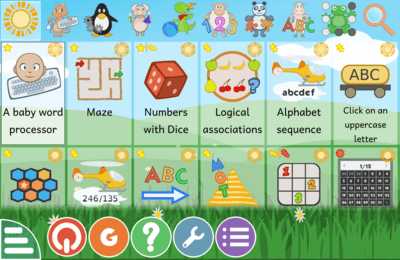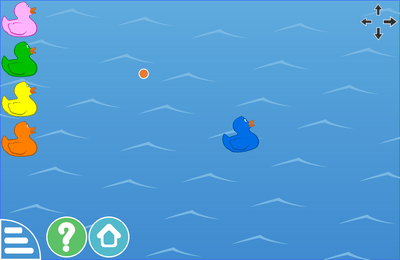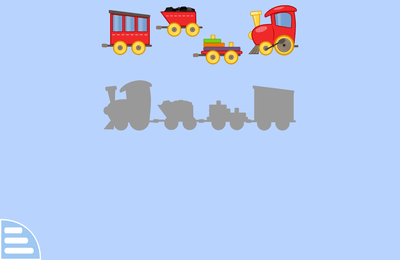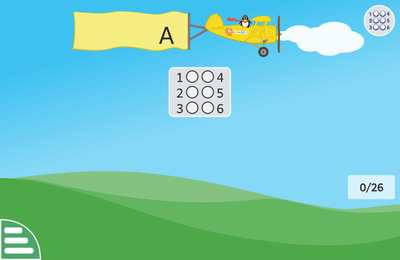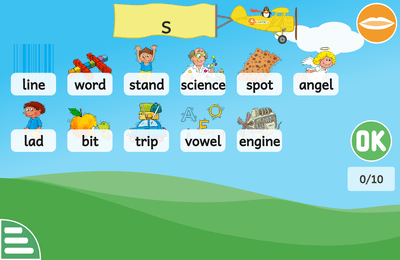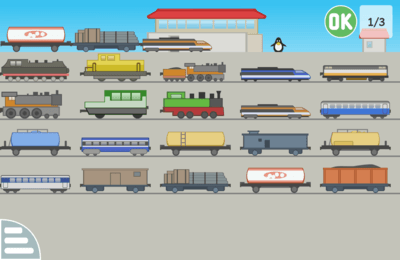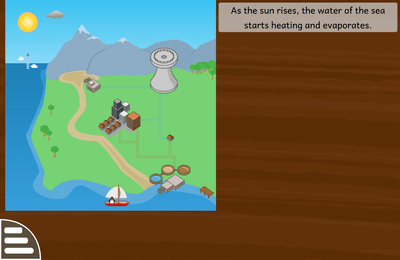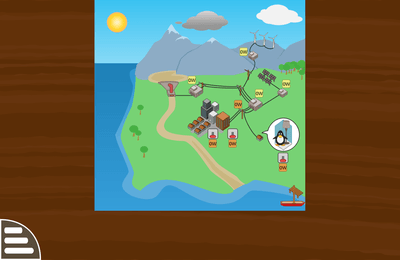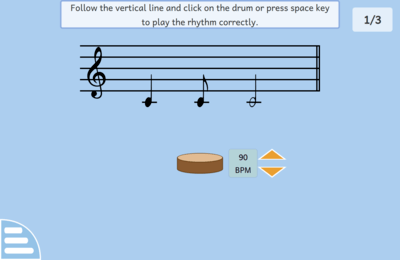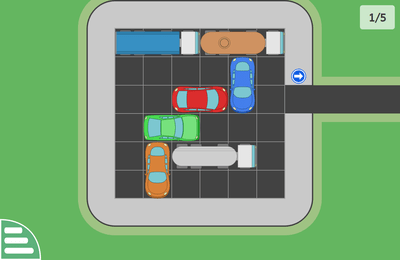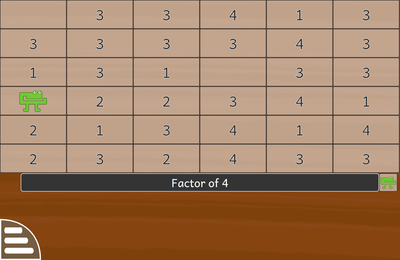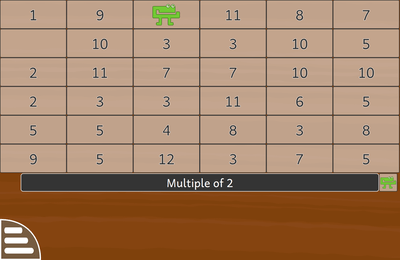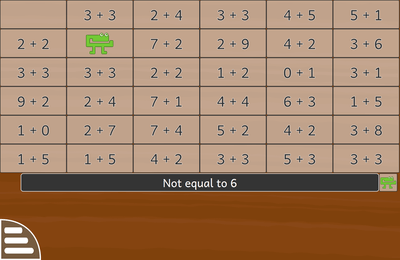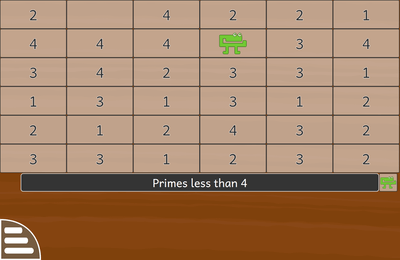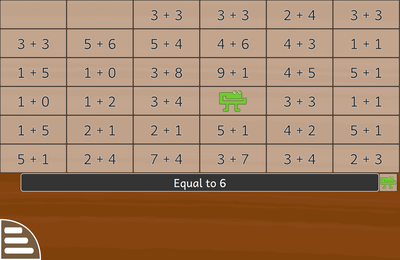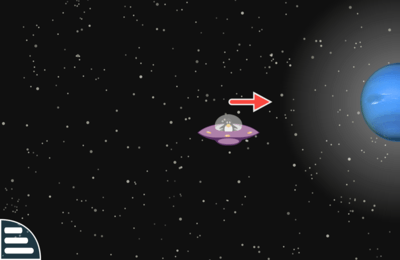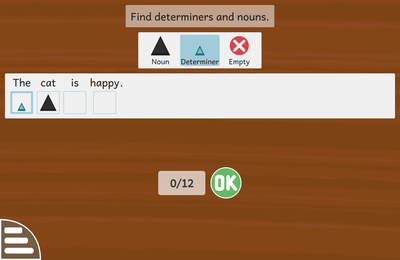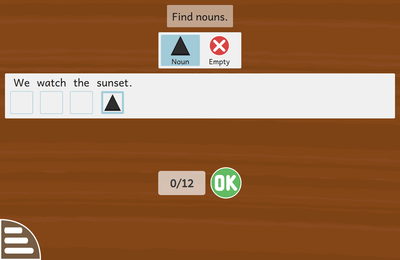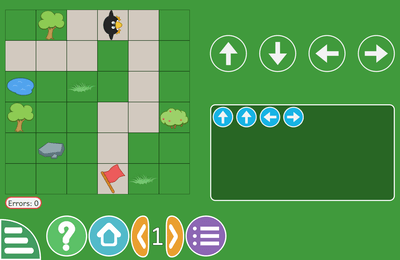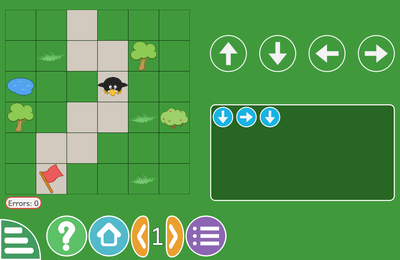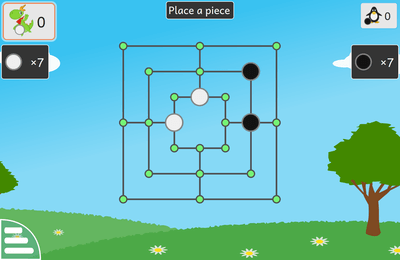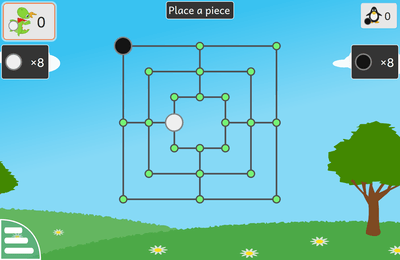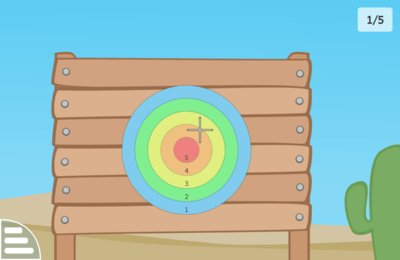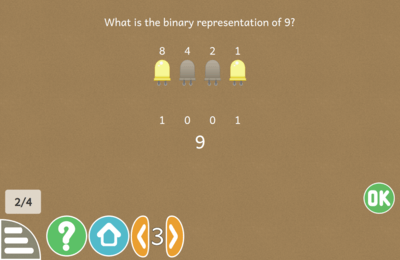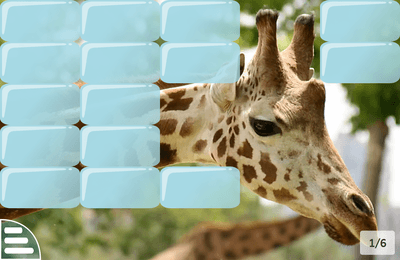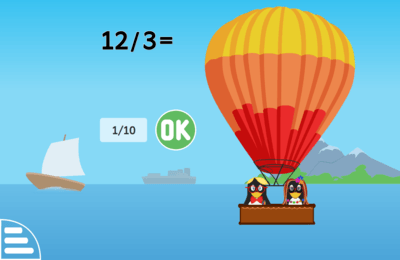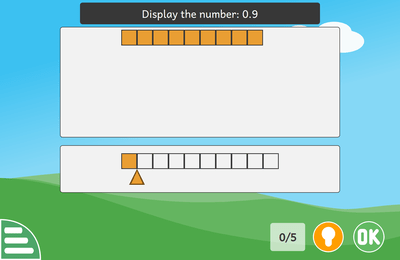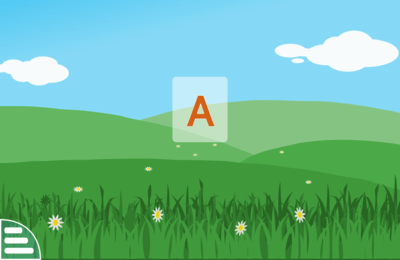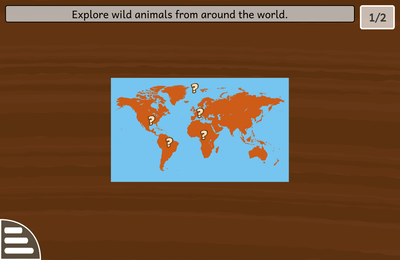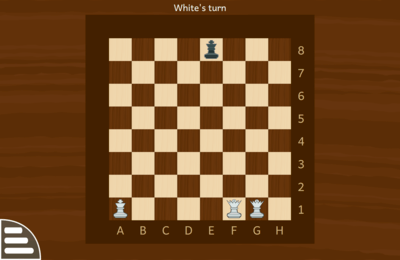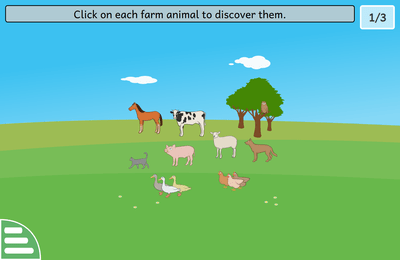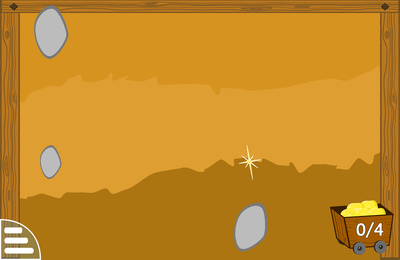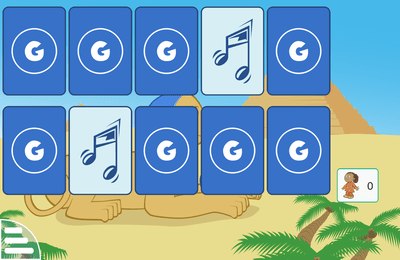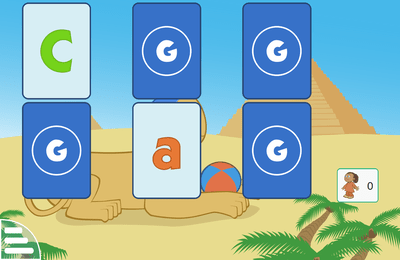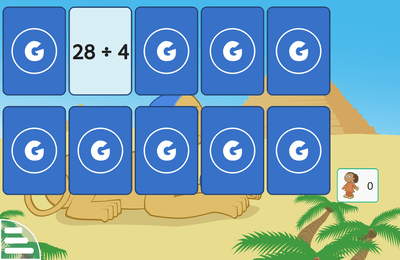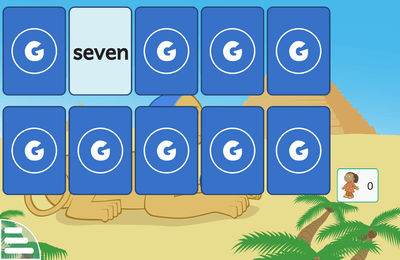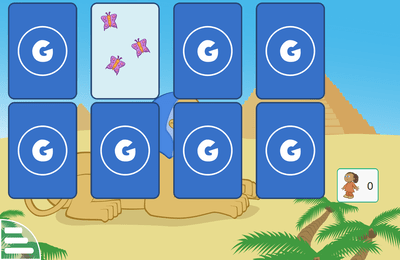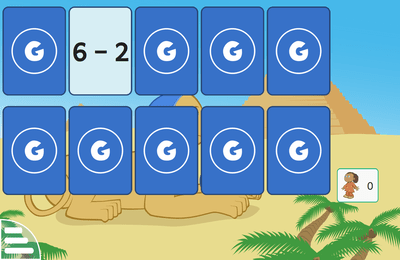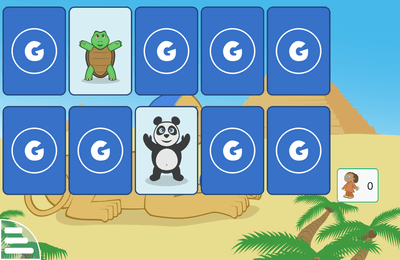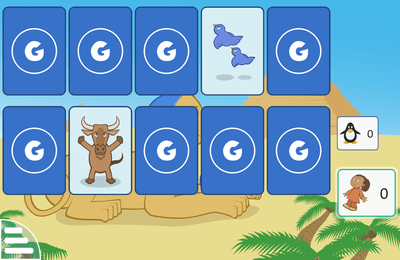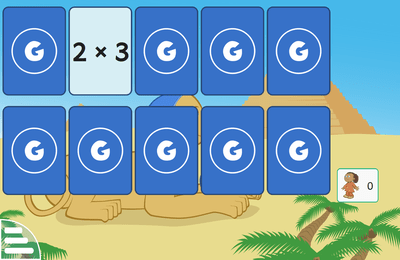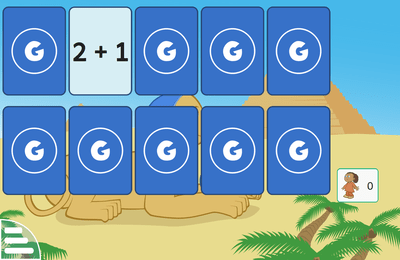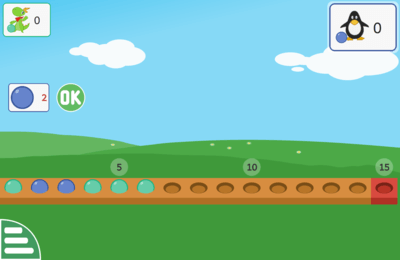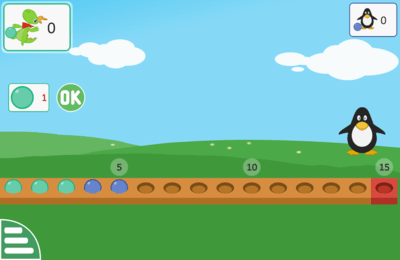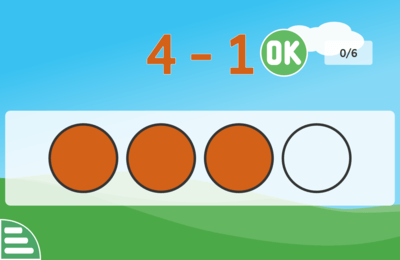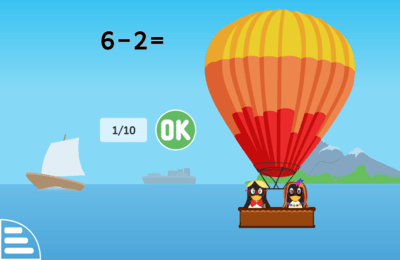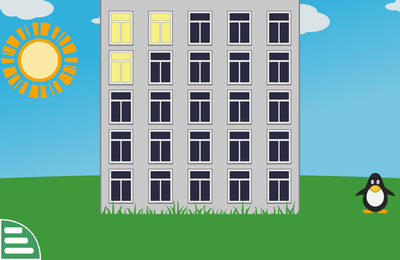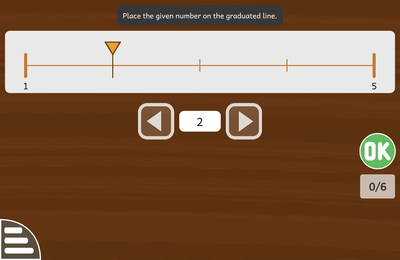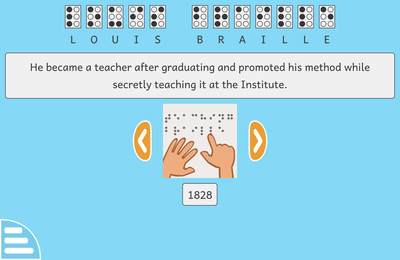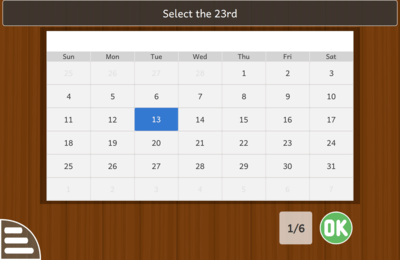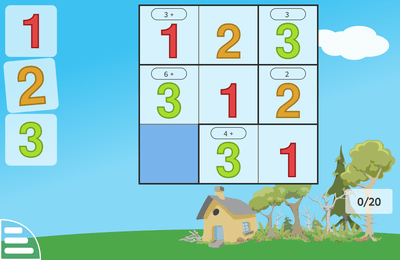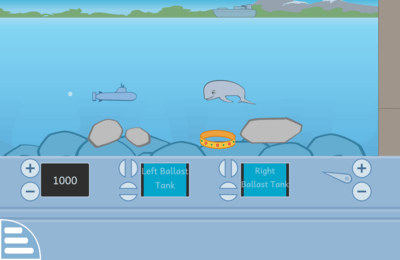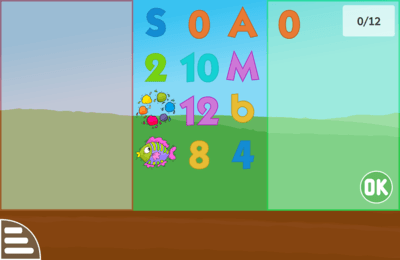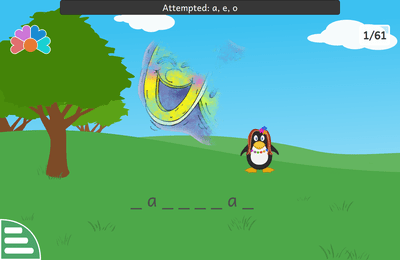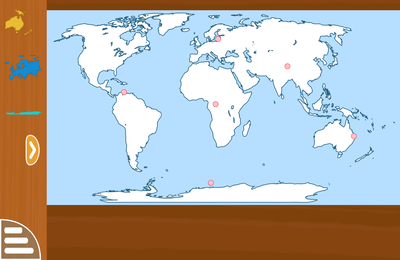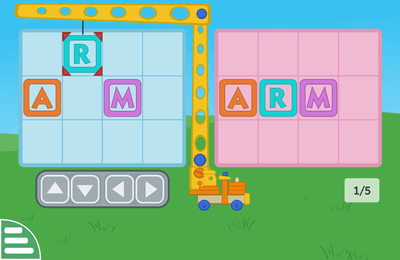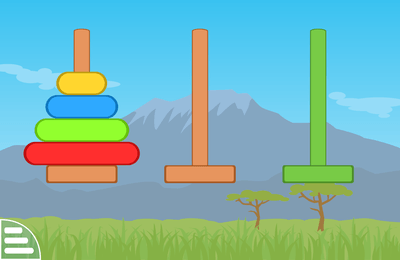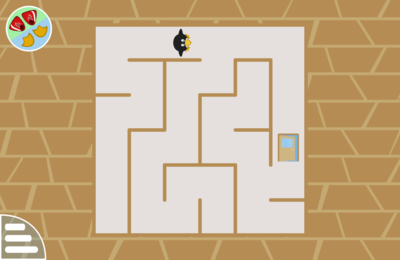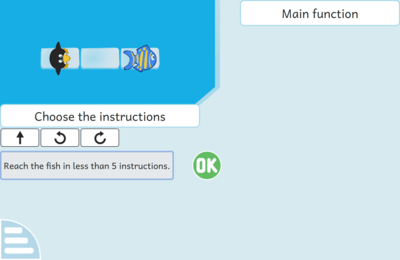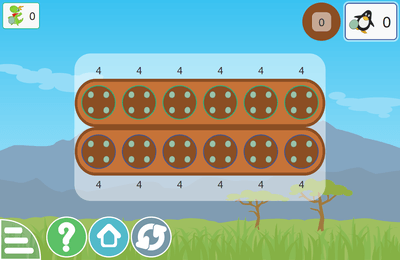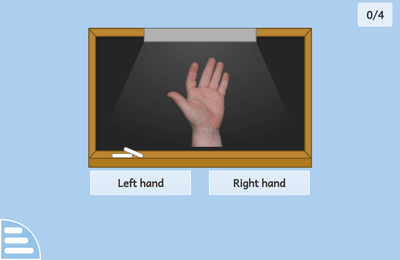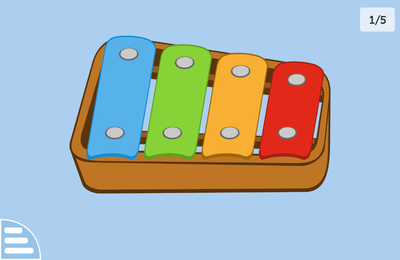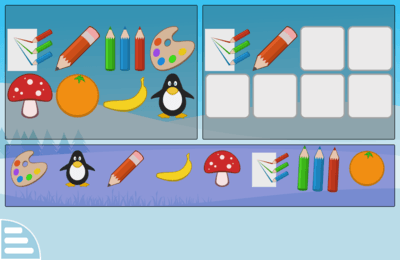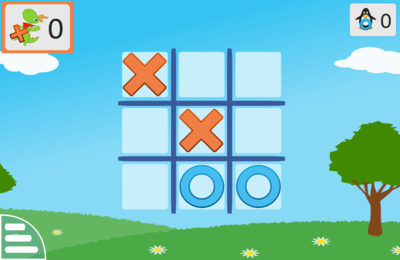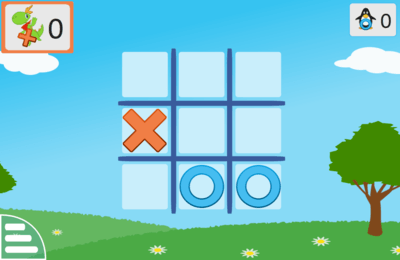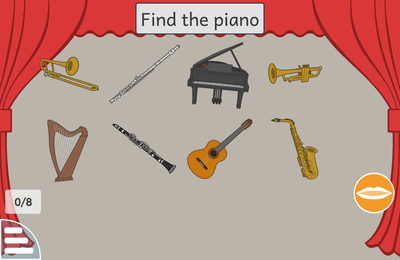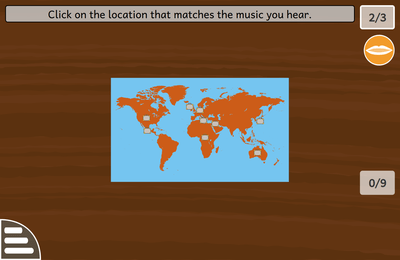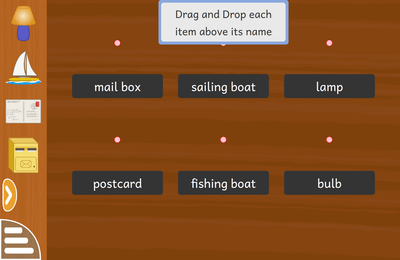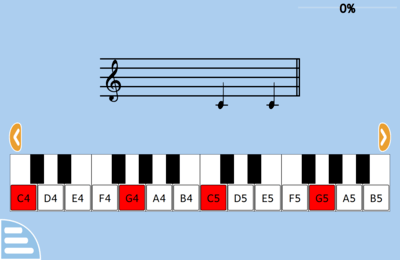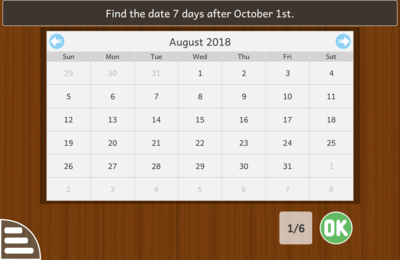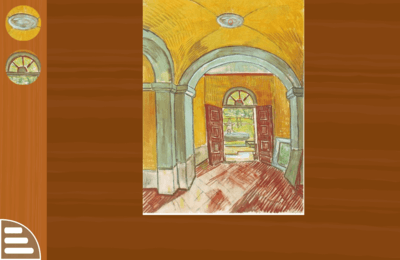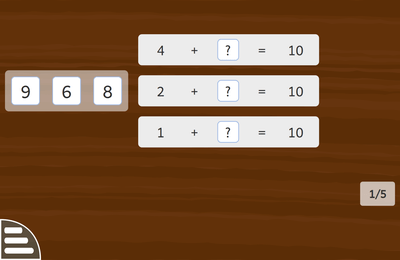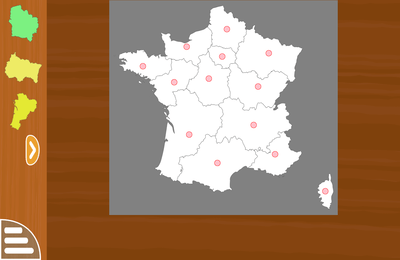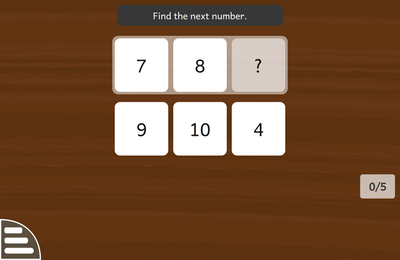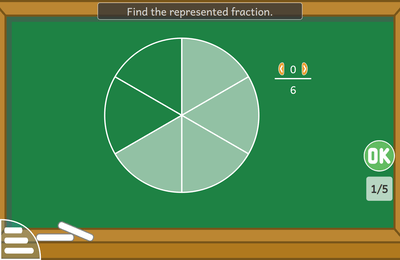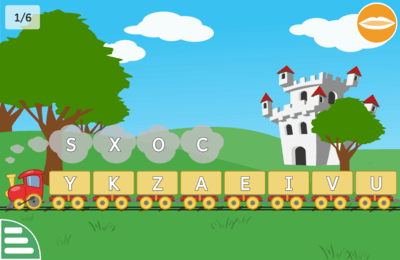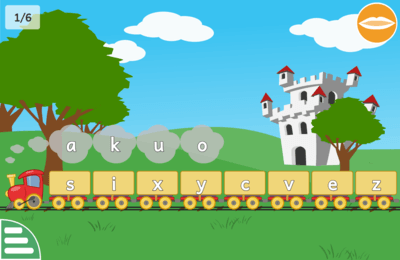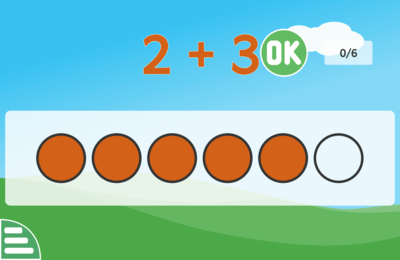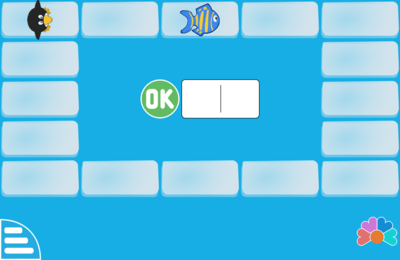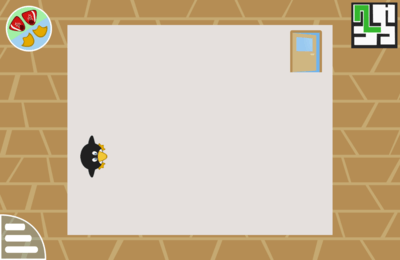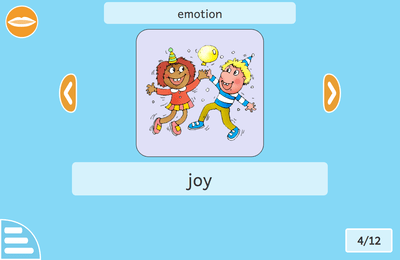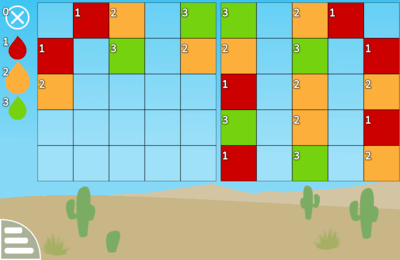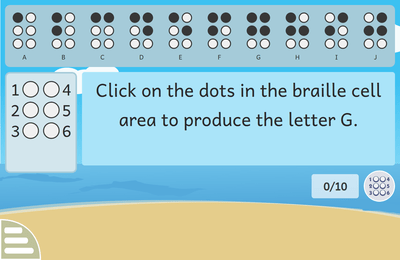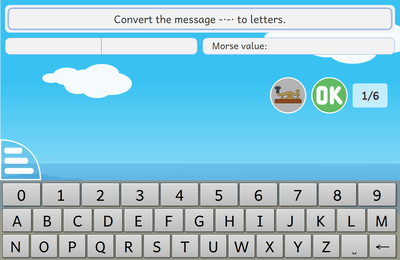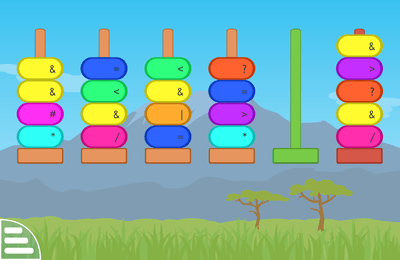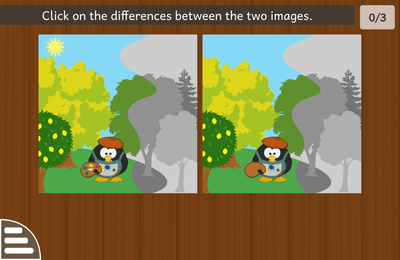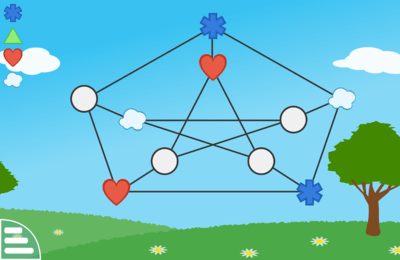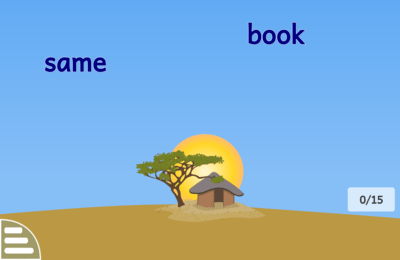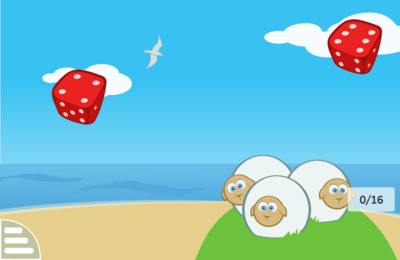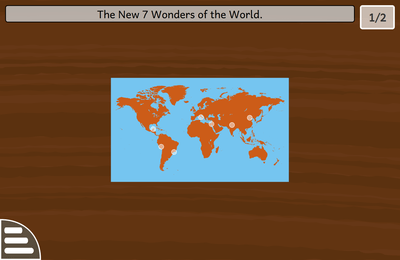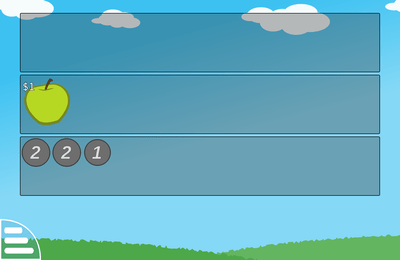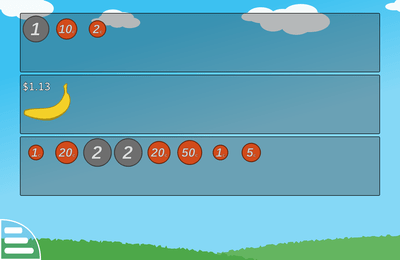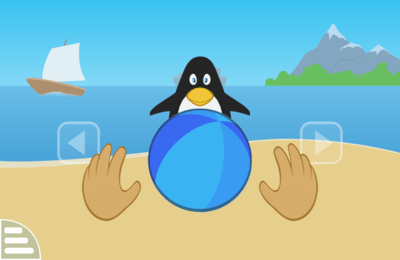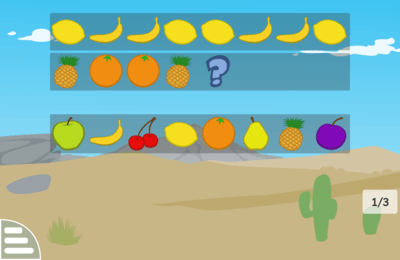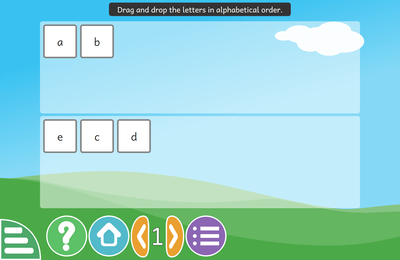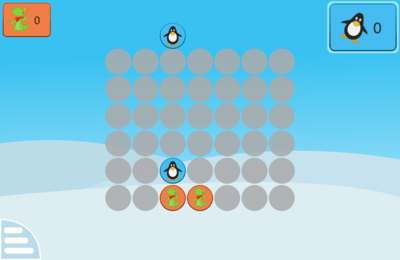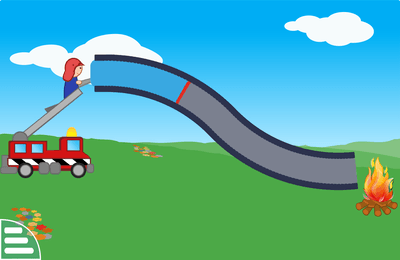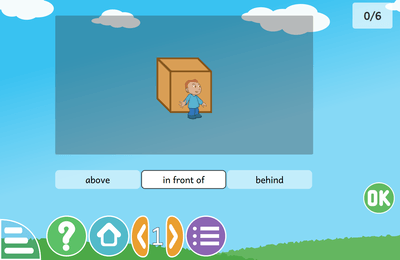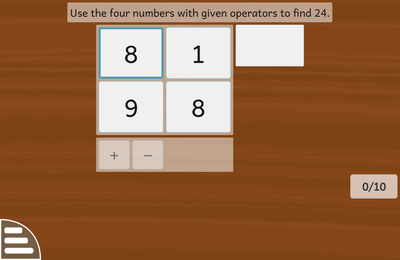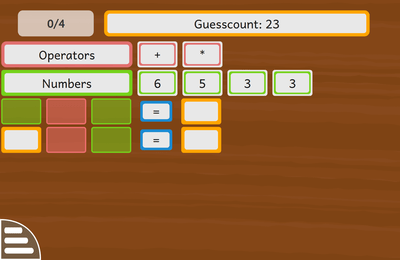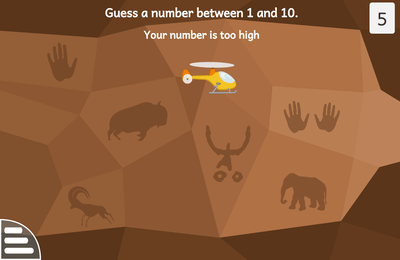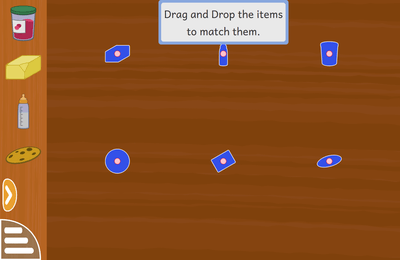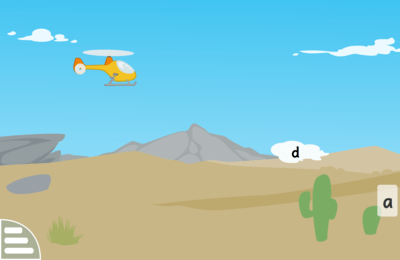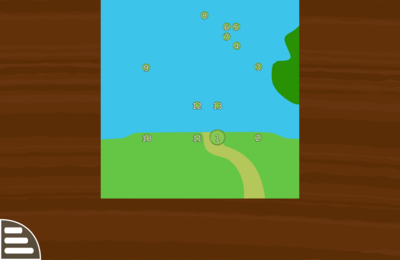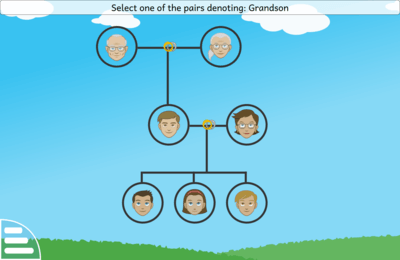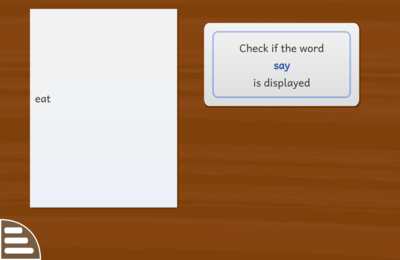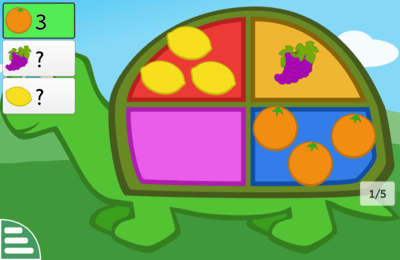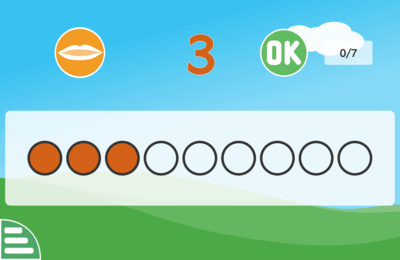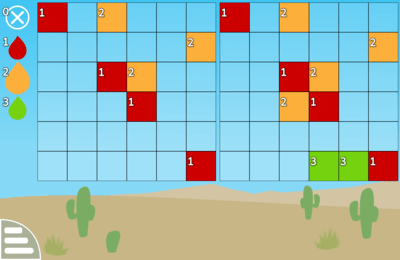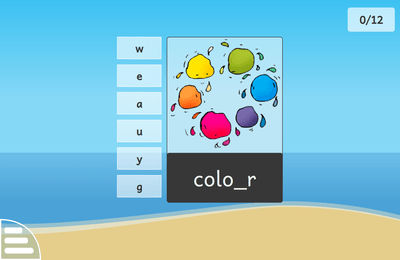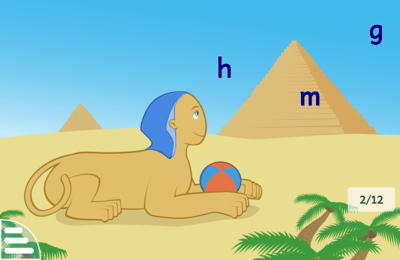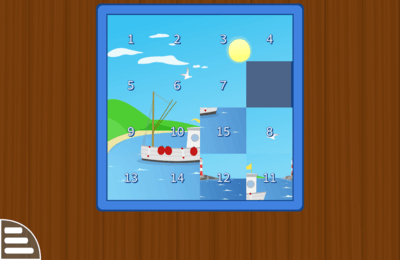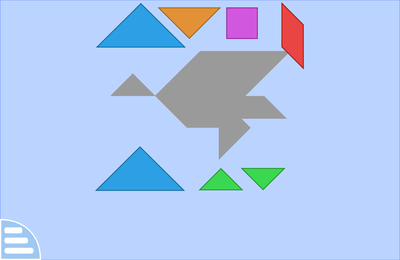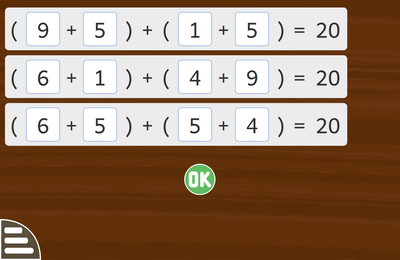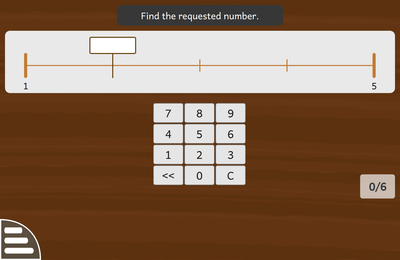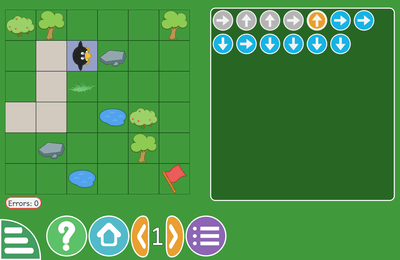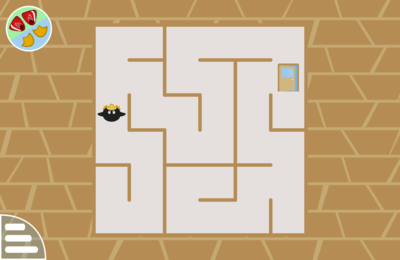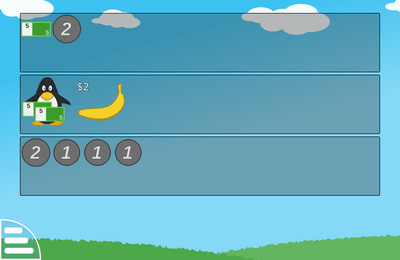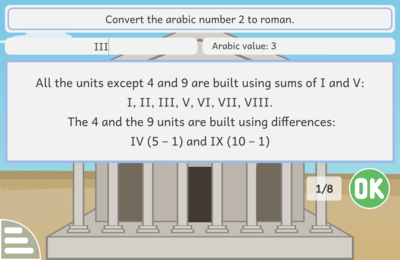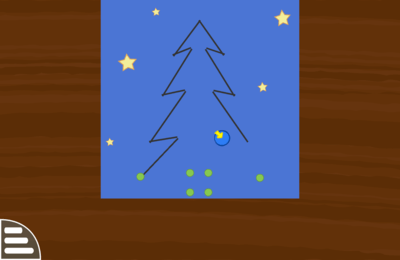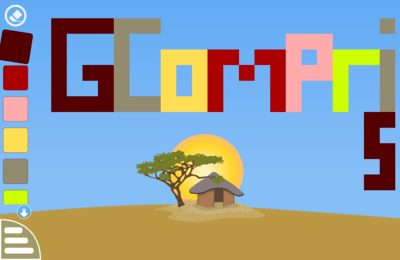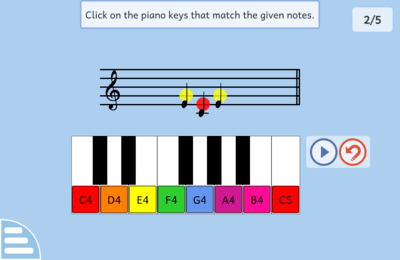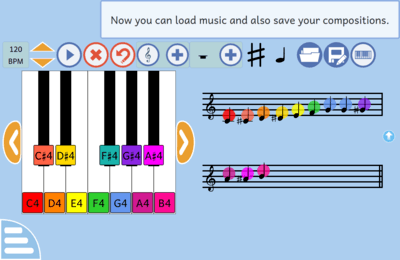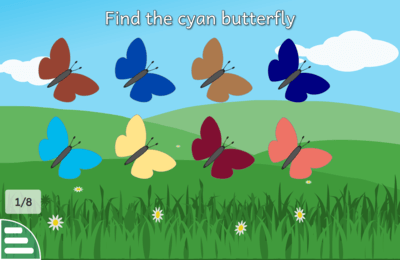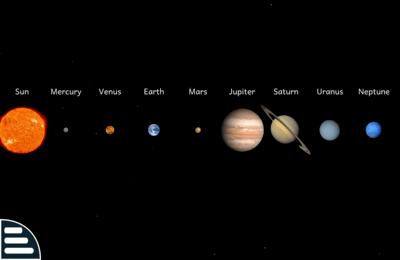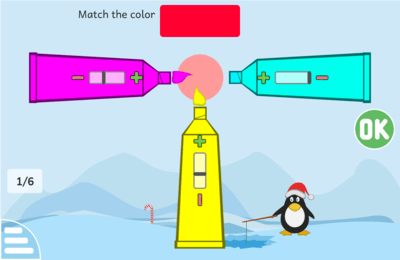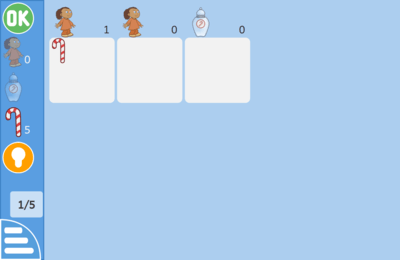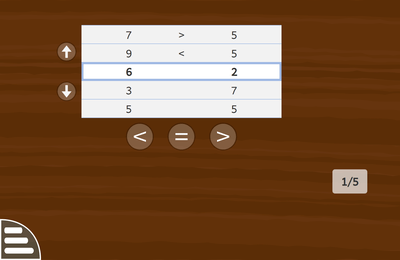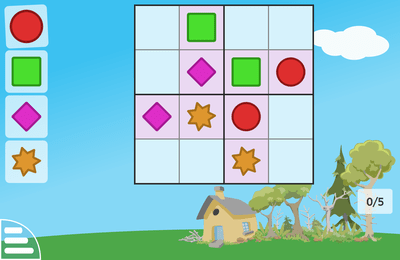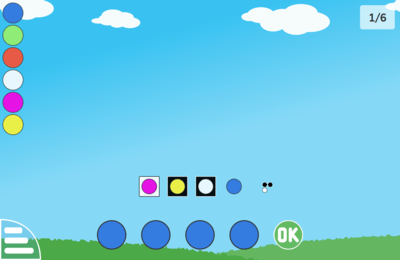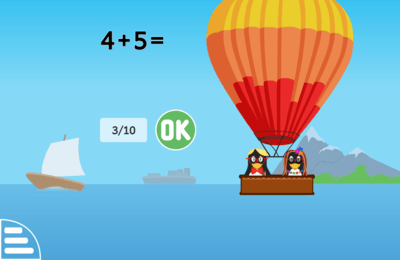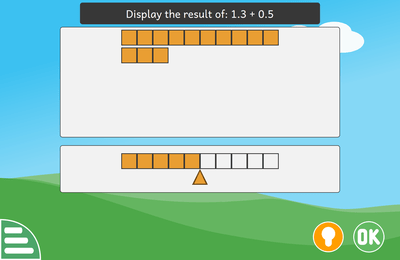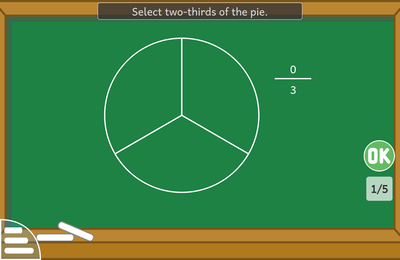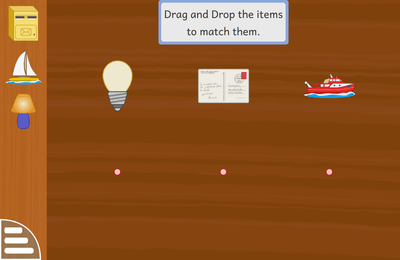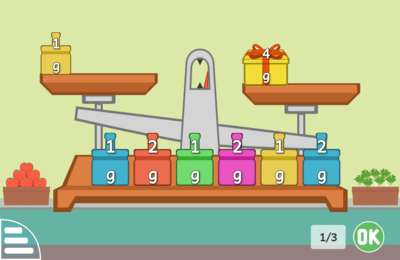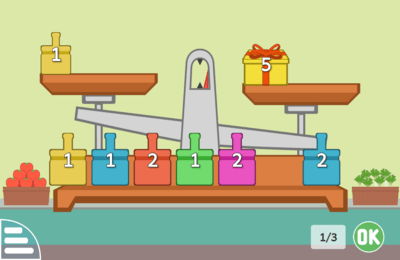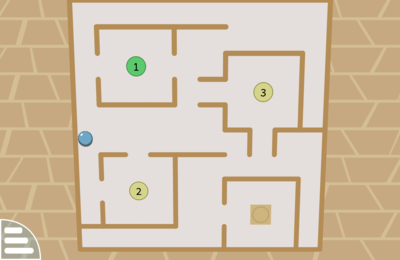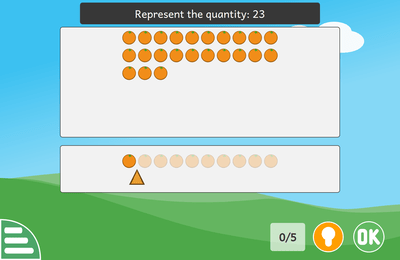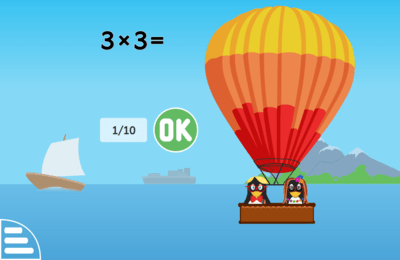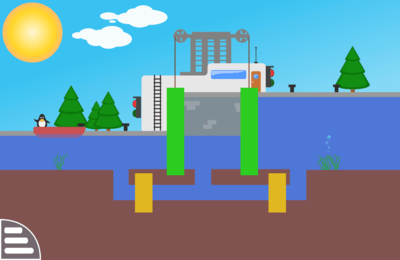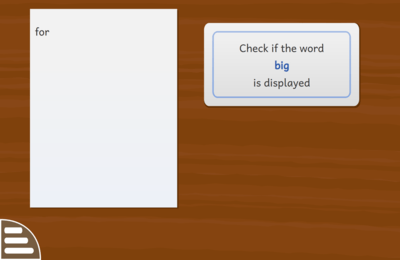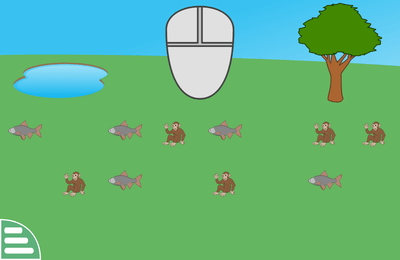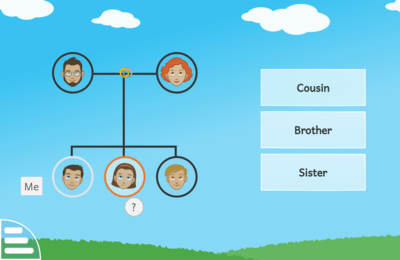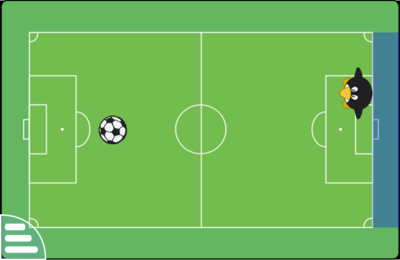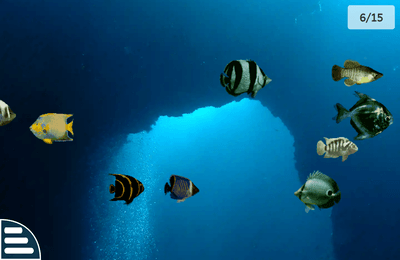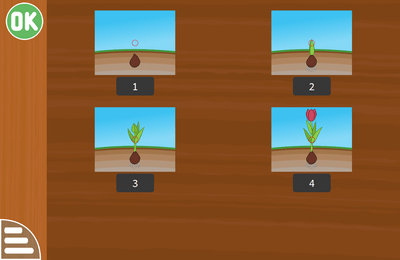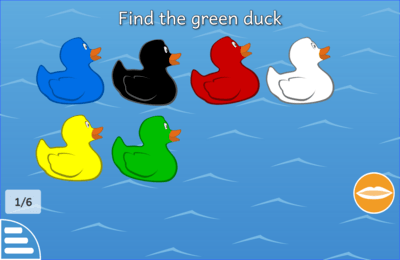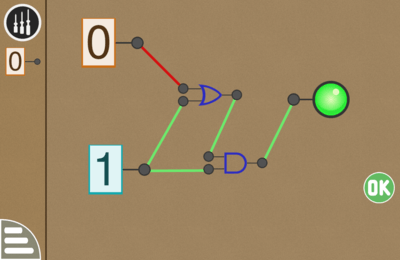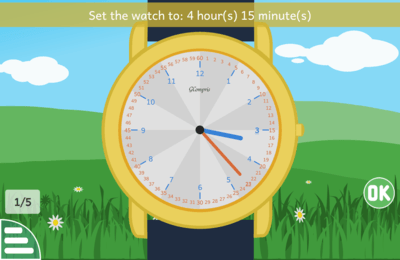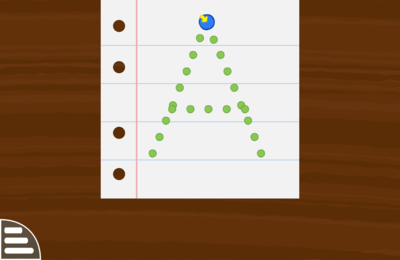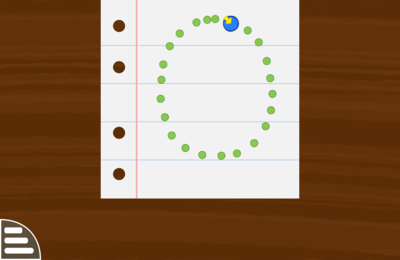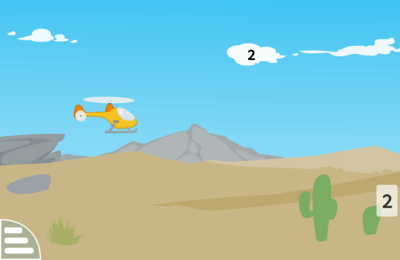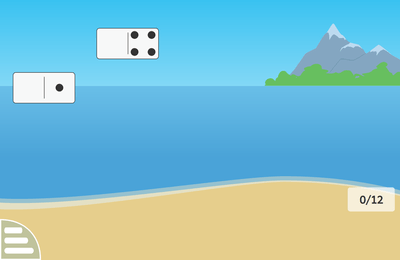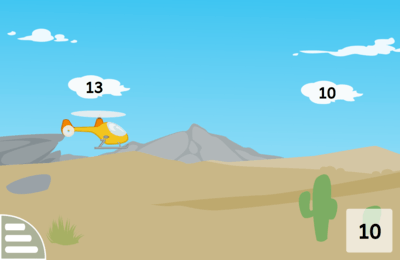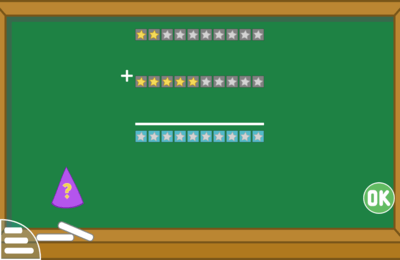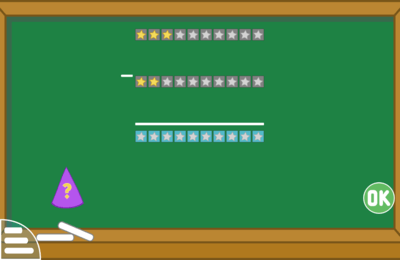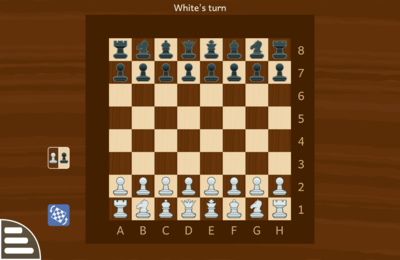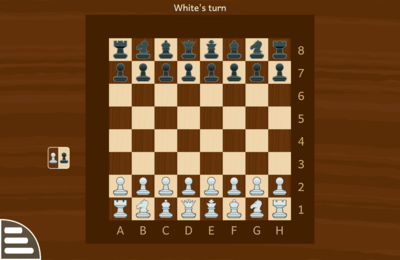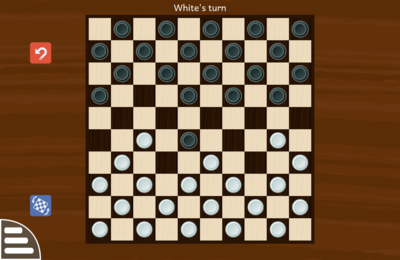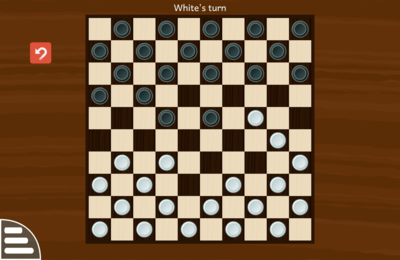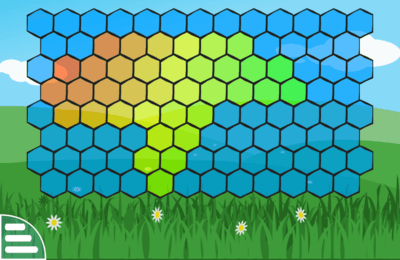Снимки
В долната част на екрана се намира лентата за управление на GCompris. Обърнете внимание, че можете да скриете или покажете лентата, като докоснете меню иконата най-вляво.
Показват се следните икони:
(Обърнете внимание, че иконата се показва само ако е налична в текущото занимание)
- Начало - Завършване на заниманието и връщане към менюто (Ctrl+W или Esc)
- Стрелки - Показват текущото ниво. Кликни, за да избереш друго ниво
- Устни - Повтаряне на въпроса
- Въпросителен знак- Помощ
- Рестартиране - Започване на заниманието отначало
- Инструмент - Меню настройки
- Три линии - Меню за настройки на заниманията
- G - Относно GCompris
- Esc: - Излизане от GCompris (Ctrl+Q)
- 1, 2 или 3 жълти звезди - от 2 до 6 години
- 1, 2 или 3 червени звезди - над 7 години
Клавишни комбинации:
- Ctrl+B: Показване или скриване на лентата за управление
- Ctrl+F: Превключване на цял екран
- Ctrl+S: Превключване на лентата с разделите на заниманието
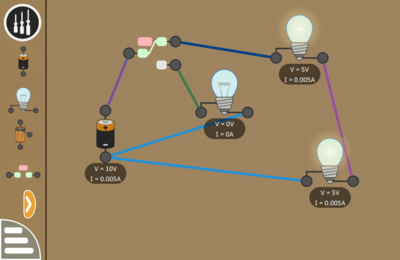
sciences experiment analog_electricity
Aiswarya Kaitheri Kandoth & Timothée Giet
- Най-лявата колона съдържа 4 патици, като щракването върху една от тях възпроизвежда звук и анимация.
- Централната област съдържа синя патица, придвижването на курсора на мишката или извършването на жест на плъзгане върху сензорния екран кара синята патица да се движи.
- Област със стрелки, щракването върху една от тях кара синята патица да се движи в съответната посока.
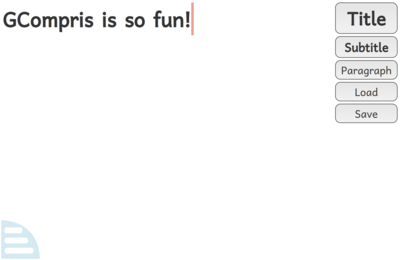
computer keyboard reading letters baby_wordprocessor
Bruno Coudoin & Timothée Giet
Щракването върху бутона "Заглавие" ще направи текста по-голям. По подобен начин бутонът "Подзаглавие" ще направи текста малко по-малък от "Заглавие". Щракването върху бутона "Параграф" ще премахне форматирането.
Управление с клавиатурата:
- Стрелки: придвижване в текста
- Shift + стрелки: избиране на част от текста
- Ctrl + A: избиране на целия текст
- Ctrl + C: копиране на избрания текст
- Ctrl + X: изрязване на избран текст
- Ctrl + V: поставяне на копиран или изрязан текст
- Ctrl + D: изтриване на избран текст
- Ctrl + Z: отмяна
- Ctrl + Shift + Z: повторение
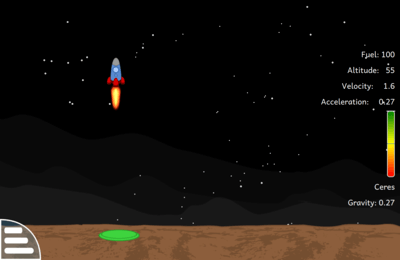
sciences experiment land_safe
Matilda Bernard (Gtk+), Holger Kaelberer (Qt Quick) & Timothée Giet
В първите нива използвай клавишите нагоре/надолу, за да управляваш тягата, и клавишите надясно/наляво, за да управляваш посоката. На сензорни екрани можеш да управляваш ракетата чрез съответните бутони на екрана.
На по-високи нива можеш да използваш клавишите с дясна и лява стрелка, за да обръщаш космическия кораб. Чрез въртенето на космическия кораб можеш да задействаш ускорение не само вертикално, като използваш клавишите със стрелка нагоре/надолу.
Платформата за кацане е зелена, ако скоростта на кораба е подходяща за безопасно кацане.
Уредът за измерване на ускорението (акселерометър) от дясната страна показва цялостното вертикално ускорение на ракетата, включително гравитационната сила. В горната зелена зона на акселерометъра твоето ускорение е по-високо от гравитационната сила, в долната червена зона е по-ниско, а на синята базова линия в жълтата средна зона двете сили се уравновесяват взаимно.
Управление с клавиатурата:
- Стрелки нагоре и надолу: управляване на тягата на задния двигател
- Стрелки наляво и надясно: на първите нива премества встрани; на по-високите нива завъртва космическия кораб
Управление с клавиатурата:
- Интервал: отваряне или затваряне на брайловата таблица
Управление с клавиатурата:
- Стрелки: направляване
- Интервал: избиране на предмет
- Enter: потвърждаване на отговора
Управление с клавиатурата:
- Стрелки: придвижване в областта на пробите и в областта на отговорите
- Интервал: добавяне на елемент от образците в областта за отговори или разменяне два елемента в областта за отговори
- Delete или Backspace: премахване на избрания елемент от областта за отговори
- Enter или Return: изпращане на отговора
При нечетни нива програмата показва вертикална линия върху нотния лист, следвайки ритъма: натисни барабана, когато линията е в средата на нотата.
Четните нива са по -трудни, защото няма вертикална линия. Трябва да прочетеш дължината на нотите и съответно да възпроизведеш ритъма. Можеш също така да кликнеш върху метронома, за да чуеш четвъртинка нота за справка.
Кликни върху бутона за рестартиране, ако искаш да повториш ритъма.
Управление с клавиатурата:
- Интервал: биене на барабана
- Enter или Return: повторно възпроизвеждане на ритъма
- Стрелки нагоре и надолу: увеличаване или намаляване на ритъма
- Tab: Стартиране или спиране на метронома, ако е показан
- "Car Start Engine" by henrique85n, (https://freesound.org/people/henrique85n/sounds/160442/), CC BY 3.0, extract
Ако разполагате с клавиатура, можете да използвате клавишите със стрелки, за да се движите, и да натиснете интервала, за да погълнете числата. С мишката можете да кликнете върху блока до позицията си, за да се преместите, и да кликнете отново, за да погълнете числата. Със сензорен екран можете да направите същото като с мишката или да плъзнете навсякъде в посоката, в която искате да се движите, и да натиснете , за да погълнете числата.
Внимавай! Избягвай Троглите.
Управление с клавиатурата:
- Стрелки: направляване
- Интервал: поглъщане на числата
Ако разполагате с клавиатура, можете да използвате клавишите със стрелки, за да се движите, и да натиснете интервала, за да погълнете числата. С мишката можете да кликнете върху блока до позицията си, за да се преместите, и да кликнете отново, за да погълнете числата. Със сензорен екран можете да направите същото като с мишката или да плъзнете навсякъде в посоката, в която искате да се движите, и да натиснете , за да погълнете числата.
Внимавай! Избягвай Троглите.
Управление с клавиатурата:
- Стрелки: направляване
- Интервал: поглъщане на числата
Внимавай! Избягвай Троглите.
Управление с клавиатурата:
- Стрелки: направляване
- Интервал: поглъщане на числата
Ако разполагате с клавиатура, можете да използвате клавишите със стрелки, за да се движите, и да натиснете интервала, за да погълнете числата. С мишката можете да кликнете върху блока до позицията си, за да се преместите, и да кликнете отново, за да погълнете числата. Със сензорен екран можете да направите същото като с мишката или да плъзнете навсякъде в посоката, в която искате да се движите, и да натиснете , за да погълнете числата.
Внимавай! Избягвай Троглите.
Управление с клавиатурата:
- Стрелки: направляване
- Интервал: поглъщане на числата
Ако разполагате с клавиатура, можете да използвате клавишите със стрелки, за да се движите, и да натиснете интервала, за да погълнете числата. С мишката можете да кликнете върху блока до позицията си, за да се преместите, и да кликнете отново, за да погълнете числата. Със сензорен екран можете да направите същото като с мишката или да плъзнете навсякъде в посоката, в която искате да се движите, и да натиснете , за да погълнете числата.
Внимавай! Избягвай Троглите.
Управление с клавиатурата:
- Стрелки: направляване
- Интервал: поглъщане на числата
Управление с клавиатурата:
- Стрелки наляво и надясно: преместване на космическия кораб
Избери граматичен клас от списъка, след това изберете квадратчето под думата и ѝ присвоете класа.
Остави полето празно, ако никой клас не отговаря на изискванията.
Управление с клавиатурата:
- Стрелки нагоре и надолу или Tab: превключване между класове и думи
- Стрелки наляво и надясно: избиране на елементи в класовете или думите
- Интервал: задай избрания клас на избраната дума и след това избери следващата дума
- Backspace: избиране на предишната дума
- Enter: потвърждаване на отговора
Избери граматичен клас от списъка, след това изберете квадратчето под думата и му присвоете класа.
Остави полето празно, ако класът не съвпада.
Управление с клавиатурата:
- Стрелки нагоре и надолу или Tab: превключване между класове и думи
- Стрелки наляво и надясно: избиране на елементи в класовете или думите
- Интервал: задай избрания клас на избраната дума и след това избери следващата дума
- Backspace: избиране на предишната дума
- Enter: потвърждаване на отговора
Посоките са относителни спрямо текущата ориентация на Тъкс.
Това означава, че със стрелката нагоре се движи напред, стрелката надолу се движи назад, с лявата стрелка се обръща на лявата страна, а с дясната стрелка съответно на дясната страна на Тъкс.
Управление на клавиатурата:
- Стрелки: посоки
Посоките са абсолютни, те не зависят от текущата ориентация на Тъкс.
Управление на клавиатурата:
- Стрелки: посоки
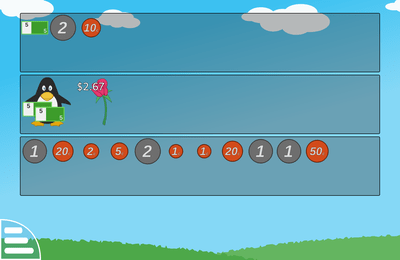
math money measures money_back_cents
Bruno Coudoin & Timothée Giet
Управление с клавиатурата:
- Стрелки наляво и надясно: навигиране в дадена област
- Клавиш интервал или въведи: избиране на предмет
- Tab: превключване между долната и горната област
Можеш да използваш бутоните със стрелки, за да избереш ръчно нивото на трудност. Тъкс ще играе по-добре, когато увеличите трудността.
Управление с клавиатурата:
- Цифри: въведи отговора си
- Backspace: изтриване на последната цифра в отговора
- Enter: потвърждаване на отговора
Управление с клавиатурата:
- Enter: потвърждаване на отговора
Съответните букви, цифри и символи ще се покажат на екрана.
Ако има съответен глас, той ще бъде възпроизведен, в противен случай ще се възпроизведе звуков сигнал.
Другите клавиши просто ще възпроизведат звук на щракване.
В първото ниво играчите се запознават с всяко животно на екрана. Кликни върху въпросителния знак и научи за животното, как се казва и как изглежда. Научи добре тази информация, защото ще бъде тествани във второ ниво.
Във второто ниво се показва произволен текст и трябва да кликнеш върху животното, което отговаря на текста.
Можете да постигнете мат по-бързо, ако следвате тези прости правила:
Да закарате царят на на противника в ъглите.
Обяснение : По този начин царят на опонента вище има само 3 посоки за преместване вместо 8 от по -добрата позиция.
„Залагане на капан“. Използвайте пешките си като примамки.
Обяснение : По този начин можете да примамите противника си от неговата „зона на комфорт“.
Бъдете достатъчно търпеливи. \ n Обяснение : Не прибързайте, бъдете търпеливи. Помислете малко и се опитайте да предскажете бъдещите ходове на противника си,за да можете да го хванете или да защитите фигурите си от атаките му.
Единично щракване върху бутона Отмяна ще отмени едно преместване. Единично щракване върху бутона Повтаряне ще го повтори. За да отмените всички движения, натиснете и задръжте бутона Отмяна за 3 секунди.
В първо ниво играчите получават информация за всяко животно на екрана. Кликни върху някое животно, за да се покаже информацията за него, какво е името му, какви звуци издава и как изглежда. Запомни добре тази информация, защото във второ и трето ниво ще има въпроси.
Във второ ниво се възпроизвежда случаен животински звук и ти трябва да посочиш, кое животно издава този звук. Ако искаш да чуеш звука на животното отново, натисни бутона за възпроизвеждане на звук.
В трето ниво се показва произволен текст и трябва да посочиш върху животното, което отговаря на описанието.
След като вземеш златото, използвай колелцето на мишката или жеста за отдалечаване, за да намалиш отново мащаба. Когато се отдалечиш максимално, ще се появи друг отблясък, който ще ти покаже мястото на следващия златен къс. Трябва да събереш достатъчно златни буци, за да завършиш нивото.
Вагонът в долния десен ъгъл на екрана показва броя на вече събраните късове злато и до него общия брой, който трябва да се събере в това ниво.
- realrainbow.ogg — при постояване на нов златен къс
- metalpaint.wav — ремикс, използува се когато се взима златната буца
Управление с клавиатурата:
- Стрелки: направляване
- Интервал или Enter: обръщане на избраната карта
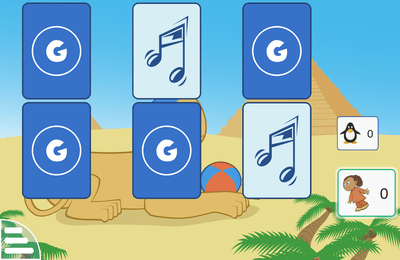
discovery memory music memory-sound-tux
Bruno Coudoin & Timothée Giet
Управление с клавиатурата:
- Стрелки: направляване
- Интервал или Enter: обръщане на избраната карта
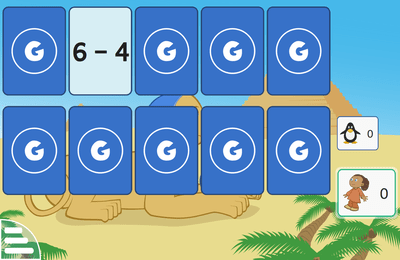
math memory arithmetic memory-math-minus-tux
JB BUTET & Timothée Giet
Управление с клавиатурата:
- Стрелки: направляване
- Интервал или Enter: обръщане на избраната карта
Управление с клавиатурата:
- Стрелки: направляване
- Интервал или Enter: обръщане на избраната карта
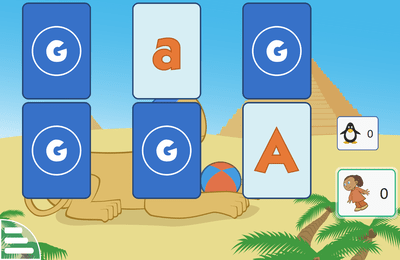
reading letters memory-case-association-tux
Aman Kumar Gupta & Timothée Giet
Управление с клавиатурата:
- Стрелки: направляване
- Интервал или Enter: обръщане на избраната карта
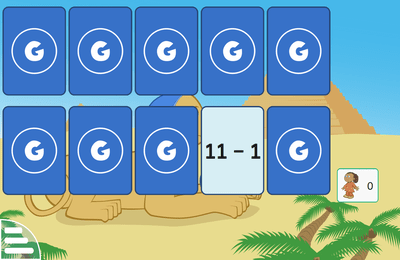
math memory arithmetic memory-math-add-minus-mult-div
JB BUTET & Timothée Giet
Управление с клавиатурата:
- Стрелки: направляване
- Интервал или Enter: обръщане на избраната карта
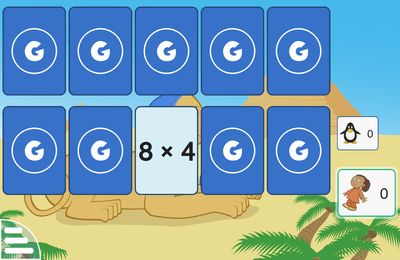
math memory arithmetic memory-math-add-minus-mult-div-tux
JB BUTET & Timothée Giet
Управление с клавиатурата:
- Стрелки: направляване
- Интервал или Enter: обръщане на избраната карта
Управление с клавиатурата:
- Стрелки: направляване
- Интервал или Enter: обръщане на избраната карта
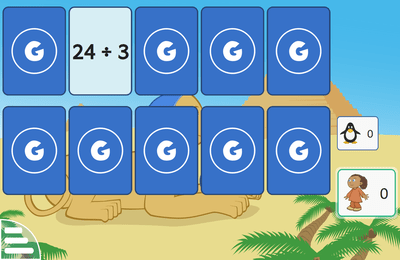
math memory arithmetic memory-math-div-tux
JB BUTET & Timothée Giet
Управление с клавиатурата:
- Стрелки: направляване
- Интервал или Enter: обръщане на избраната карта
Управление с клавиатурата:
- Стрелки: направляване
- Интервал или Enter: обръщане на избраната карта
Управление с клавиатурата:
- Стрелки: направляване
- Интервал или Enter: обръщане на избраната карта
Управление с клавиатурата:
- Стрелки: направляване
- Интервал или Enter: обръщане на избраната карта
Управление с клавиатурата:
- Стрелки: направляване
- Интервал или Enter: обръщане на избраната карта
- "Card Flip" by f4ngy, (https://freesound.org/people/f4ngy/sounds/240776/), CC BY 3.0
Управление с клавиатурата:
- Стрелки: направляване
- Интервал или Enter: обръщане на избраната карта
Управление с клавиатурата:
- Стрелки: направляване
- Интервал или Enter: обръщане на избраната карта
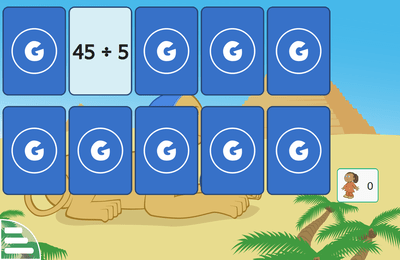
math memory arithmetic memory-math-mult-div
JB BUTET & Timothée Giet
Управление с клавиатурата:
- Стрелки: направляване
- Интервал или Enter: обръщане на избраната карта
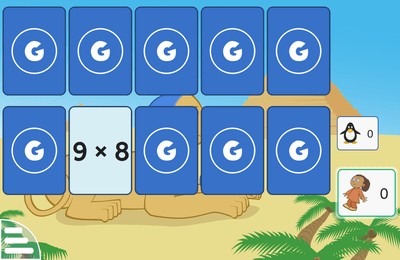
math memory arithmetic memory-math-mult-div-tux
JB BUTET & Timothée Giet
Управление с клавиатурата:
- Стрелки: направляване
- Интервал или Enter: обръщане на избраната карта
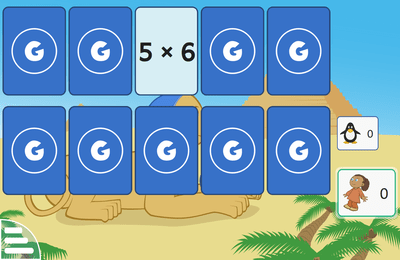
math memory arithmetic memory-math-mult-tux
JB BUTET & Timothée Giet
Управление с клавиатурата:
- Стрелки: направляване
- Интервал или Enter: обръщане на избраната карта
Управление с клавиатурата:
- Стрелки: направляване
- Интервал или Enter: обръщане на избраната карта
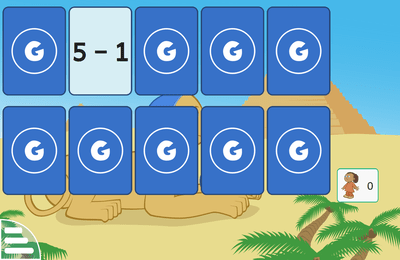
math memory arithmetic memory-math-add-minus
JB BUTET & Timothée Giet
Управление с клавиатурата:
- Стрелки: направляване
- Интервал или Enter: обръщане на избраната карта
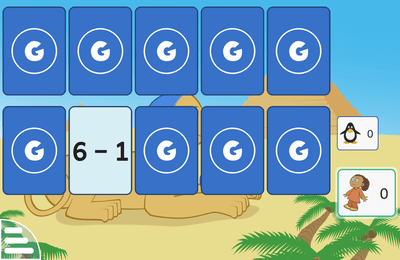
math memory arithmetic memory-math-add-minus-tux
JB BUTET & Timothée Giet
Управление с клавиатурата:
- Стрелки: направляване
- Интервал или Enter: обръщане на избраната карта
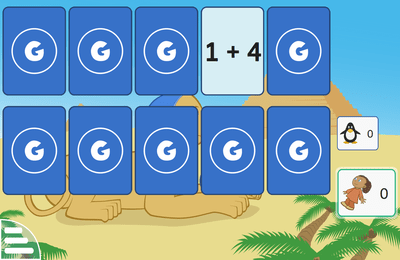
math memory arithmetic memory-math-add-tux
JB BUTET & Timothée Giet
Управление с клавиатурата:
- Стрелки: направляване
- Интервал или Enter: обръщане на избраната карта
Можеш да използваш бутоните със стрелки, за да избереш ръчно нивото на трудност. Тъкс ще играе по-добре, когато увеличите трудността.
Управление с клавиатурата:
- Стрелки: направляване
- Интервал: избиране или отмяна на избора на кръг
- Enter: потвърждаване на отговора
Управление с клавиатурата:
- Цифри: въведи отговора си
- Backspace: изтриване на последната цифра в отговора
- Enter: потвърждаване на отговора
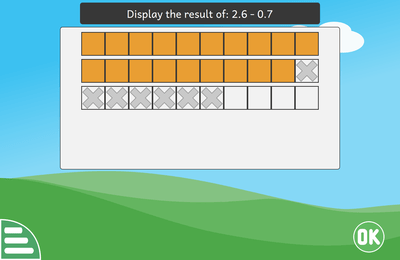
math arithmetic learn_decimals_subtractions
Mariam Fahmy & Timothée Giet
Ако отговорът е верен, въведи съответния резултат и щракни върху бутона ОК, за да потвърдиш отговора си.
Управление с клавиатурата:
- Enter: потвърждаване на отговора
- Числа: въведи резултата
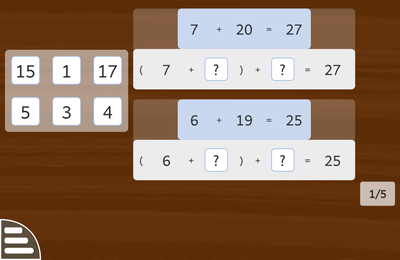
math arithmetic tens_complement_use
Samarth Raj , Johnny Jazeix & Timothée Giet
Когато всички редове са завършени, натисни бутона OK, за да потвърдиш отговорите. Ако има неправилни отговори, в съответните редове ще се появи иконка с две кръстосани линии. За да коригираш грешките, щракни върху сгрешените числа, за да ги премахнеш и повтори предишните стъпки.
Управление с клавиатурата:
- Стрелки наляво и надясно: преместване на курсора
- Интервал, Return или Enter: потвърждаване на отговора
Можеш да използваш бутоните със стрелки, за да избереш ръчно нивото на трудност. Тъкс ще играе по-добре, когато увеличите трудността.
Управление с клавиатурата:
- Стрелка наляво: преместване на фигурата наляво
- Стрелка надясно: преместване на фигурата надясно
- Интервал или стрелка надолу: пускане на фигурата
Управление с клавиатурата:
- Стрелки: направляване
- Space или Enter: избиране на елемент и промяна на позицията му
В някои нива трябва да се намери деня от седмицата за дадена дата. В този случай кликни върху съответния ден от седмицата в списъка.
Управление с клавиатурата:
- Стрелки: навигация в отговорите
- Интервал или Enter: потвърждаване на отговора
Управление с клавиатурата:
Двигател
- D или стрелка надясно: увеличаване на скоростта
- А или лява стрелка: намаляване на скоростта
- Стрелка W или нагоре: превключване на пълненето на централния баластен резервоар
- S или стрелка надолу: превключване на изпразването на централния баластен резервоар
- R: превключване на пълненето на левия баластен резервоар
- F: превключване на изпразването на левия баластен резервоар
- T: превключване на пълненето на десния баластен резервоар
- G: превключване на изпразването на десния баластен резервоар
- +: увеличаване на ъгъла на руля за потапяне
- -: намаляване на ъгъла на руля за потапяне
Ако опцията "Показване на изображението за намиране като подсказка" е активирана, при всеки грешен опит ще се разкрива част от изображението, представляващо думата.
Ако е активирана опцията "Произнасяне на думите за намиране..." и ако е наличен съответният глас, ще чуеш думата за намиране, когато останат три опита.
Управление с клавиатурата:
- Стрелки: преместване на избрания елемент
- Интервал, Enter или Tab: избиране на следващия елемент
само един диск може да бъде преместен в даден момент
по-голям диск не може да бъде поставен върху по-малък
В първите нива Тъкс се движи удобно през лабиринта, с по една стъпка при всяка команда.
За по-големи лабиринти има специален режим на ходене, наречен "режим на бързо бягане". Ако този режим е активиран, Тъкс ще тича автоматично докрай, докато стигне до разклонение и ти трябва да решиш, по кой път да продължи.
Можеш да разбереш, дали този режим е включен или не, като погледнеш краката на Тъкс: Ако Тъкс е бос, режимът "бързо бягане" е изключен. Ако пък носи червени спортни обувки, режимът е активиран.
На по-високи нива режимът за бързо бягане ще се активира автоматично. Ако искаш да използваш тази функция на по-ранните нива или искаш да я деактивиращ на по-високите нива, щракни върху иконата "бос/спортни обувки" в горния ляв ъгъл на екрана, за да превключиш режима.
Управление с клавиатурата:
- Стрелки: направляване
Управление с клавиатурата:
- Стрелките наляво и надясно: придвижване в избраната област
- Стрелките нагоре и надолу: увеличават или намаляват брояча на циклите, ако е избрана зоната на циклите
- Интервал: избор на инструкция или добавяне на избрана инструкция в основната/процедурата/областта на цикъла
- Таb: превключване между зоната с инструкции и зоната с основни/процедури/цикли
- Delete: премахване на избраната инструкция от областта на главната/процедурата/цикъла
- Enter: стартиране на кода или връщане на Тъкс, когато не успее да достигне рибата
To add an instruction in main/procedure/loop area, select it from instructions area, then switch to the main/procedure/loop area and press Space.
За да промениш инструкцията в основната,процедурната зона и зоната на цикъла, избери я, след което премини към областта на инструкциите, избери нова инструкция и натисни интервал.
Завладяването се случва само когато играчът доведе броя на къщичките на противника до точно две или три с последното семе, което е посял в този ход. При това винаги се улавят семената в съответната къщичка, а може би и повече: ако предишното до последно семе също е довело къщичката на противника до две или три, те също се улавят и така нататък, докато се достигне до къщичка, която не съдържа две или три семена или не принадлежи на противника. Заловените семена се поставят в къщичката на играча, който печели точки. Въпреки това, ако даден ход може да улови всички семена на противника, улавянето се губи, тъй като това би попречило на противника да продължи играта, и вместо това семената се оставят на дъската.
Ако всички къщички на противника са празни, настоящият играч трябва да направи ход, който да даде семена на противника. Ако такъв ход не е възможен, текущият играч завзема всички семена в собствената си територия, с което играта приключва.
Завладяването се случва само когато играчът доведе броя на къщичките на противника до точно две или три с последното семе, което е посял в този ход. При това винаги се улавят семената в съответната къщичка, а може би и повече: ако предишното до последно семе също е довело къщичката на противника до две или три, те също се улавят и така нататък, докато се достигне до къщичка, която не съдържа две или три семена или не принадлежи на противника. Заловените семена се поставят в къщичката на играча, който печели точки. Въпреки това, ако даден ход може да улови всички семена на противника, улавянето се губи, тъй като това би попречило на противника да продължи играта, и вместо това семената се оставят на дъската.
Ако всички къщички на противника са празни, настоящият играч трябва да направи ход, който да даде семена на противника. Ако такъв ход не е възможен, текущият играч завзема всички семена в собствената си територия, с което играта приключва.
Управление с клавиатурата:
- Стрелка наляво: отговор с лявата ръка
- Стрелка надясно: отговор с дясната ръка
Управление с клавиатурата:
- Стрелки: навигиране в дадена област
- Интервал или Enter: избиране или поставяне на елемент
- Tab: превключване между списъка с предмети и мозайката
Тъкс ще играе по-добре, когато повишите нивото.
Управление с клавиатурата:
- Стрелки: направляване
- Клавиш интервал или въведи: избиране на предмет
- Tab: повтаряне на звука на инструмента
В първото ниво се запознаваш с музика от цял свят. Щракни върху всеки куфар, за да научиш за музиката от този район и да чуеш кратка извадка. Учи добре, защото ще бъдете тествани във второ и трето ниво.
Във второто ниво ще чуеш извадка от музика и трябва да посочиш мястото, което съответства на тази музика. Кликни върху бутона за възпроизвеждане, ако искаш да чуеш музиката отново.
В третото ниво трябва да се избере мястото, което отговаря на текстовото описание на екрана.
- "Onalaska-Practice6" by Tom Harpel (https://commons.wikimedia.org/wiki/File:Onalaska-Practice6.jpg), CC BY 2.0
- "Australia Aboriginal Culture 009" by Steve Evans (https://commons.wikimedia.org/wiki/File:Australia_Aboriginal_Culture_009.jpg), CC BY 2.0
- "Lunny irvine o flynn glackin" by candyschwartz (https://commons.wikimedia.org/wiki/File:Lunny_irvine_o_flynn_glackin.jpg), CC BY 2.0
- "08-rock-n-roll" by Karel Schmiedberger (https://commons.wikimedia.org/wiki/File:08-rock-n-roll.ogg), CC BY 3.0
- "The Wind that Shakes the Barley" by peakfiddler (https://commons.wikimedia.org/wiki/File:The_Wind_that_Shakes_the_Barley.ogg), CC BY 3.0
В някои нива трябва да се намери деня от седмицата за дадена дата. В този случай кликни върху съответния ден от седмицата в списъка.
Управление с клавиатурата:
- Стрелки: навигация в отговорите
- Интервал или Enter: потвърждаване на отговора
- "Chateau de Chenonceau 2008" by Ra-smit (https://commons.wikimedia.org/wiki/File:Chateau_de_Chenonceau_2008.jpg), CC BY-SA 3.0
- "Egeskov Slot spejling" by Malene Thyssen (https://commons.wikimedia.org/wiki/File:Egeskov_Slot_spejling.jpg), CC BY-SA 3.0
- "Eilean Donan castle - 95mm" by Guillaume Piolle (https://commons.wikimedia.org/wiki/File:Eilean_Donan_castle_-_95mm.jpg), CC BY 3.0
- "DK Fanoe Windmill01" by Cnyborg (https://commons.wikimedia.org/wiki/File:DK_Fanoe_Windmill01.JPG), CC BY-SA 3.0
- "Pyramids at Gizah" by Ricardo Liberato (https://commons.wikimedia.org/wiki/File:Pyramids_at_Gizah.jpg), CC BY-SA 2.0
- "Louvre 2007 02 24 c" by Benh LIEU SONG (https://commons.wikimedia.org/wiki/File:Louvre_2007_02_24_c.jpg), CC BY-SA 3.0
- "Nagoya Castle(Edit2)" by Base64 (https://commons.wikimedia.org/wiki/File:Nagoya_Castle(Edit2).jpg), CC BY-SA 3.0
- "NotreDameDeParis" by Sanchezn (https://commons.wikimedia.org/wiki/File:NotreDameDeParis.jpg), CC BY-SA 3.0
- "Castle Neuschwanstein" by Softeis (https://commons.wikimedia.org/wiki/File:Castle_Neuschwanstein.jpg), CC BY-SA 3.0
- "Sydney Opera House - Dec_2008" by David Iliff (https://commons.wikimedia.org/wiki/File:Sydney_Opera_House_-_Dec_2008.jpg), CC BY-SA 3.0
- "Taj Mahal in March 2004" by Dhirad (https://commons.wikimedia.org/wiki/File:Taj_Mahal_in_March_2004.jpg), CC BY-SA 3.0
- "Tour Eiffel Wikimedia Commons" by Benh LIEU SONG (https://commons.wikimedia.org/wiki/File:Tour_Eiffel_Wikimedia_Commons.jpg), CC BY-SA 3.0
- "Tower Bridge London Feb 2006" by David Iliff (https://commons.wikimedia.org/wiki/File:Tower_Bridge_London_Feb_2006.jpg), CC BY-SA 4.0
Когато всички редове са завършени, натисни бутона OK, за да потвърдиш отговорите. Ако има неправилни отговори, в съответните редове ще се появи иконка с две кръстосани линии. За да коригираш грешките, щракни върху сгрешените числа, за да ги премахнеш и повтори предишните стъпки.
Управление с клавиатурата:
- Стрелки: направляване
- Интервал: избиране на предмет
- Tab: повтаряне на въпроса
Управление с клавиатурата:
- Стрелки: направляване
- Интервал: избиране на предмет
- Tab: повтаряне на въпроса
Управление с клавиатурата:
- Стрелки: направляване
- Интервал: избиране или отмяна на избора на кръг
- Enter: потвърждаване на отговора
В първите нива Тъкс се движи удобно през лабиринта, с по една стъпка при всяка команда.
За по-големи лабиринти има специален режим на ходене, наречен "режим на бързо бягане". Ако този режим е активиран, Тъкс ще тича автоматично докрай, докато стигне до разклонение и ти трябва да решиш, по кой път да продължи.
Можеш да видиш, дали този режим е включен или не, като погледнеш краката на Тъкс: Ако Тъкс е с боси крака, режимът "бързо бягане" е изключен. Ако пък носи червени спортни обувки, режимът е активиран.
На по-високи нива режимът за бързо бягане ще се активира автоматично. Ако искаш да използваш тази функция на по-ранните нива или искаш да я деактивиращ на по-високите нива, щракни върху иконата "бос/спортни обувки" в горния ляв ъгъл на екрана, за да превключиш режима.
Управление с клавиатурата:
- Стрелки: направляване
- Интервал: превключване между невидим и видим режим
След това следват упражнения за разпознаване на текста от гласа и изображението, после само от гласа и накрая упражнение за въвеждане текст.
В настройките можеш да избереш езика, който искаш да изучаваш.
Управление с клавиатурата:
- Стрелки: направляване
- Интервал или Enter: избиране на елемент от списъка
- Enter: потвърждаване на отговора, когато бутонът OK е видим
- Tab: повтаряне на думата
Управление с клавиатурата:
- Цифри: избери цвят
- Стрелки: придвижване в мрежата
- Space или Enter: рисуване
Можете да отворите брайловата диаграма, като щракнете върху иконата на синята брайлова клетка.
Управление с клавиатурата:
- Цифри: 1 до 6 изберете/отменете съответните точки
- Интервал: отваряне или затваряне на брайловата таблица
Управление с клавиатурата:
- Стрелки надясно и наляво: навигация
- Интервал: избиране на предмет
Управление с клавиатурата:
- Цифри: въведи отговора си
- "Chichen Itza 3" by Daniel Schwen (https://commons.wikimedia.org/wiki/File:Chichen_Itza_3.jpg), CC BY-SA 4.0
- "1 cristor redentor 2014" by Chensiyuan (https://commons.wikimedia.org/wiki/File:1_cristor_redentor_2014.jpg), CC BY-SA 4.0
- "Taj Mahal, Agra, India" by Yann (https://commons.wikimedia.org/wiki/File:Taj_Mahal,_Agra,_India.jpg), CC BY-SA 4.0
Управление с клавиатурата:
- Стрелки наляво и надясно: навигиране в дадена област
- Клавиш интервал или въведи: избиране на предмет
- Tab: превключване между долната и горната област
Управление с клавиатурата:
- Стрелки наляво и надясно: навигиране в дадена област
- Клавиш интервал или въведи: избиране на предмет
- Tab: превключване между долната и горната област
Управление с клавиатурата:
- Стрелки: направляване
- Клавиш интервал или въведи: избиране на предмет
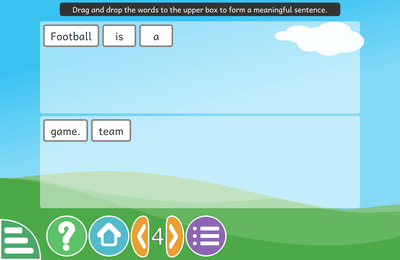
reading words ordering_sentences
Harsh Kumar , Emmanuel Charruau & Timothée Giet
Управление с клавиатурата:
- Стрелка наляво: преместване на фигурата наляво
- Стрелка надясно: преместване на фигурата надясно
- Интервал или стрелка надолу: пускане на фигурата
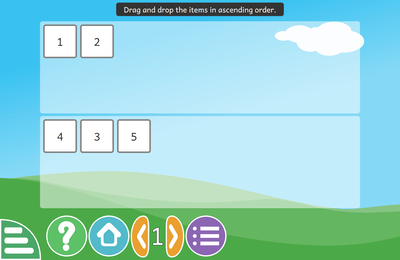
math numeration ordering_numbers
Rudra Nil Basu , Emmanuel Charruau , Harsh Kumar & Timothée Giet
Управление с клавиатурата:
- Стрелки: направляване
- Интервал или Enter: потвърждаване на избрания отговор
Управление с клавиатурата:
- Стрелки: придвижване в числата и операторите
- Интервал, Return или Enter: избиране или отменяне на избора на текущата стойност или оператор
- Клавиши за оператори (+, -, *, /): избери оператор
- Backspace или Delete: отмяна на последната операция
- Tab: превключване между числа и оператори
Управление с клавиатурата:
- Цифри: въведи число
- Backspace: изтриване на число
Управление с клавиатурата:
- Стрелки: местене на хеликоптера
Кръговете са свързани с линии за отбелязване на връзките. Брачните двойки се отбелязват с пръстен на връзката.
Щракни върху двойката членове на семейството, която съответства на дадената връзка.
Управление с клавиатурата:
- Стрелка нагоре: избери следващия елемент
- Стрелка надолу: избиране на предишния предмет
- Цифри: въведете отговора си за избрания елемент
- Enter: Потвърждаване на отговора (ако настройката „Потвърждаване на отговорите е зададена на „ОК бутон“)
Управление с клавиатурата:
- Стрелки: направляване
- Интервал: избиране или отмяна на избора на кръг
- Enter: потвърждаване на отговора
- Tab: кажи числото отново
- "Alpaca" by Dietmar Rabich / Wikimedia Commons (https://commons.wikimedia.org/wiki/File:D%C3%BClmen,_B%C3%B6rnste,_Alpakas_--_2020_--_5338.jpg), CC BY-SA 4.0, changes: cropping, sharpening
- "Pollinationn" by aussiegall (https://commons.wikimedia.org/wiki/File:Pollinationn.jpg), CC BY 2.0, changes: cropping, sharpening
- "Butterfly" by © 2014 Jee & Rani Nature Photography (https://commons.wikimedia.org/wiki/File:Parantica_aglea_at_Nayikayam_Thattu.jpg), CC BY-SA 4.0, changes: non-linear rescaling, cropping, sharpening
- "Calf" by Basile Morin (https://commons.wikimedia.org/wiki/File:Close-up_photograph_of_a_calf%27s_head_looking_at_the_viewer_with_pricked_ears_in_Don_Det_Laos.jpg), CC BY-SA 4.0, changes: cropping, sharpening
- "Camels" by Alexandr frolov (https://commons.wikimedia.org/wiki/File:Camelus_bactrianus_in_western_Mongolia_02.jpg), CC BY-SA 4.0, changes: cropping, sharpening
- "Caterpillar" by Ivar Leidus (https://commons.wikimedia.org/wiki/File:Papilio_machaon_-_Daucus_carota_-_Keila.jpg), CC BY-SA 4.0, changes: cropping, sharpening
- "Chamaeleo chamaeleon Samos Griechenland" by Benny Trapp (https://commons.wikimedia.org/wiki/File:BennyTrapp_Chamaeleo_chamaeleon_Samos_Griechenland.jpg), CC BY 3.0, changes: cropping, sharpening
- "Cheetah" by Charles J. Sharp (https://commons.wikimedia.org/wiki/File:Cheetah_(Acinonyx_jubatus)_female_2.jpg), CC BY-SA 4.0, changes: cropping, sharpening
- "Dolphin" by טל שמע (https://commons.wikimedia.org/wiki/File:Eilat_Dolphin_Reef_(3).jpg), CC BY-SA 4.0, changes: cropping, sharpening, removed a few spots
- "Flying fox" by Andrew Mercer (https://commons.wikimedia.org/wiki/File:Grey_headed_flying_fox_-_AndrewMercer_IMG41848.jpg), CC BY-SA 4.0, changes: cropping, sharpening, removed a few spots
- "Hylobates lar - Kaeng Krachan WB" by JJ Harrison (https://commons.wikimedia.org/wiki/File:Hylobates_lar_-_Kaeng_Krachan_WB.jpg), CC BY 3.0, changes: cropping
- "Goat" by JoachimKohlerBremen (https://commons.wikimedia.org/wiki/File:Walliser_Schwarzhalsziege,_Belalp_2014.jpg), CC BY-SA 4.0, changes: cropping, sharpening
- "Gorilla" by Charles J. Sharp (https://commons.wikimedia.org/wiki/File:Mountain_gorilla_(Gorilla_beringei_beringei)_female_2.jpg), CC BY-SA 4.0, changes: cropping, sharpening
- "Gosling" by Stephan Sprinz (https://commons.wikimedia.org/wiki/File:Graugans-G%C3%B6ssel_(anser_anser)_im_Naturschutzgebiet_Wagbachniederung.jpg), CC BY-SA 4.0, changes: cropping, sharpening
- "Heron" by Stephan Sprinz (https://commons.wikimedia.org/wiki/File:Purpurreiher_(ardea_purpurea)_im_Flug_-_NSG_Wagbachniederung_1.jpg), CC BY-SA 4.0, changes: cropping
- "Horse" by Eatcha (https://commons.wikimedia.org/wiki/File:Zaniskari_Horse_in_Ladakh.jpg), CC BY-SA 4.0, changes: cropping, sharpening
- "A posing kitten" by GalgenTX (https://commons.wikimedia.org/wiki/File:A_posing_kitten_(Flickr).jpg), CC BY 2.0, changes: cropping, colour adjustment, sharpening
- "Long nosed monkey" by Charles J. Sharp (https://commons.wikimedia.org/wiki/File:Proboscis_monkey_(Nasalis_larvatus)_female_and_baby.jpg), CC BY-SA 4.0, changes: cropping, sharpening
- "Macaque" by PJeganathan (https://commons.wikimedia.org/wiki/File:Bonnet_macaques_in_anaimalai_hills_JEG2730.jpg), CC BY-SA 4.0, changes: cropping, sharpening
- "Meerkats" by Charles J. Sharp (https://commons.wikimedia.org/wiki/File:Meerkat_(Suricata_suricatta)_Tswalu.jpg), CC BY-SA 4.0, changes: cropping, sharpening
- "Northern harrier" by Frank Schulenburg (https://commons.wikimedia.org/wiki/File:Female_northern_harrier_in_flight-1142.jpg), CC BY-SA 4.0, changes: cropping, sharpening
- "Nubian ibex" by Rhododendrites (https://commons.wikimedia.org/wiki/File:Juvenile_Nubian_ibex_in_Mitzpe_Ramon_(40409).jpg), CC BY-SA 4.0, changes: non-linear rescaling, cropping, sharpening
- "Penguin" Photo: Gordon Leggett / Wikimedia Commons (https://commons.wikimedia.org/wiki/File:2019-03-03_Chinstrap_penguin_on_Barrientos_Island,_Antarctica.jpg), CC BY-SA 4.0, changes: non-linear rescaling, cropping, sharpening
- "Rhinoceros" by Charles J. Sharp (https://commons.wikimedia.org/wiki/File:Indian_rhinoceros_(Rhinoceros_unicornis)_4.jpg), CC BY-SA 4.0, changes: cropping, sharpening
- "Spoonbills" by Ryzhkov Sergey (https://commons.wikimedia.org/wiki/File:%D0%9A%D0%BE%D1%81%D0%B0%D1%80%D1%96_%D0%B2_%D0%B4%D0%B5%D0%BB%D1%8C%D1%82%D1%96_%D0%94%D1%83%D0%BD%D0%B0%D1%8E.jpg), CC BY-SA 4.0, changes: cropping, sharpening
- "Squirrel" by Роман Наумов (https://commons.wikimedia.org/wiki/File:%D0%91%D1%96%D0%BB%D0%BA%D0%B0_%D0%BD%D0%B0_%D0%B4%D0%B5%D1%80%D0%B5%D0%B2%D1%96_%D0%B2_%D0%B4%D0%B5%D0%BD%D0%B4%D1%80%D0%BE%D0%BF%D0%B0%D1%80%D0%BA%D1%83_%D0%9E%D0%BB%D0%B5%D0%BA%D1%81%D0%B0%D0%BD%D0%B4%D1%80%D1%96%D1%8F.jpg), CC BY-SA 4.0, changes: cropping, sharpening
- "Swans" by Charles J. Sharp (https://commons.wikimedia.org/wiki/File:Mute_swans_(Cygnus_olor)_and_cygnets.jpg), CC BY-SA 4.0, changes: cropping, sharpening
- "Toucan" by LG Nyqvist (https://commons.wikimedia.org/wiki/File:Pteroglossus_torquatus_Costa_Rica.jpg), CC BY-SA 4.0, changes: cropping, sharpening
Управление с клавиатурата:
- Цифри: избери цвят
- Стрелки: придвижване в мрежата
- Space или Enter: рисуване
Управление с клавиатурата:
- Tab: повтаряне на думата
Управление с клавиатурата:
- Стрелки: преместване на фигурата до празното място.
5 правоъгълни равнобедрени триъгълника, включително:
- 2 малки по размер (крачета на 1)
- 1 среден (краища на квадратен корен от 2)
- 2 големи (краища на 2)
1 квадрат (страна на 1) и
1 паралелограм (страна 1 и корен квадратен от 2)
Управление с клавиатурата:
- Числа: въвеждане на числа
- Backspace: изтриване на последната цифра
- Delete: нулиране на отговора
- Интервал, Return или Enter: потвърждаване на отговора
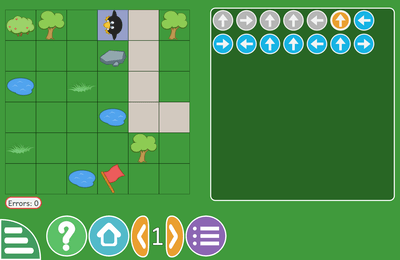
discovery logic path_decoding_relative
Harsh Kumar & Timothée Giet
Посоките са относителни спрямо текущата ориентация на Тъкс.
Това означава, че със стрелката нагоре се движи напред, стрелката надолу се движи назад, с лявата стрелка се обръща на лявата страна, а с дясната стрелка съответно на дясната страна на Тъкс.
Посоките са абсолютни, те не зависят от текущата ориентация на Тъкс.
В този лабиринт ходовете са относителни (от първо лице). Ляво и дясно се използват за завъртане, а нагоре - за придвижване напред.
В първите нива Тъкс се движи удобно през лабиринта, с по една стъпка при всяка команда.
За по-големи лабиринти има специален режим на ходене, наречен "режим на бързо бягане". Ако този режим е активиран, Тъкс ще тича автоматично докрай, докато стигне до разклонение и ти трябва да решиш, по кой път да продължи.
Можеш да видиш, дали този режим е включен или не, като погледнеш краката на Тъкс: Ако Тъкс е с боси крака, режимът "бързо бягане" е изключен. Ако пък носи червени спортни обувки, режимът е активиран.
На по-високи нива режимът за бързо бягане ще се активира автоматично. Ако искаш да използваш тази функция на по-ранните нива или искаш да я деактивиращ на по-високите нива, щракни върху иконата "бос/спортни обувки" в горния ляв ъгъл на екрана, за да превключиш режима.
Управление с клавиатурата:
- Стрелки наляво и надясно: завъртване наляво и надясно
- Стрелка надолу: връщане назад
- Стрелка нагоре: движение напред
Управление с клавиатурата:
- Стрелки наляво и надясно: навигиране в дадена област
- Клавиш интервал или въведи: избиране на предмет
- Tab: превключване между долната и горната област
Научи правилата за разчитане на римски цифри и упражнявай преобразуването на числата във и от арабски цифри. Кликни върху бутона OK, за да потвърдиш отговора си.
Управление с клавиатурата:
- Цифри: въведи арабски числа
- Букви: въвеждане на римски цифри (с I, V, X, L, C, D и M)
- Enter: потвърждаване на отговора
Управление с клавиатурата:
- Стрелки: направляване
- Space или Enter: рисуване
- Таb: превключване между селектора на цветове и областта за рисуване
На нивата от 1 до 5 се упражняват нотите с виолинов ключ, а на нивата от 6 до 10 нотите с басов ключ.
Управление с клавиатурата:
- Интервал: Изсвирване на нотите
- Числата от 1 до 7: белите клавиши
- F2 до F7: черни клавиши
- Backspace или Delete: отмяна
- Ниво 1: Основна клавиатура на пиано (само с бели клавиши), където потребителите могат да експериментират да запишат музика с кликване върху цветните правоъгълни клавиши.
- Ниво 2: Музикалната нотация преминава в басов ключ, така че нотите са по-ниски, отколкото в предишното ниво.
- Ниво 3: Възможност за избор между виолинов и басов ключ, добавяне на черни клавиши (резки клавиши).
- Ниво 4: Плоска нотация, използвана за черни клавиши.
- Ниво 5: възможност за избор на продължителност на нотата (цяла, половинка, четвъртинка, осминка).
- Ниво 6: Добавяне на почивки (цяла, половин, четвърт, осмина почивка).
- Ниво 7: Запазване на твоите композиции и зареждане на предварително дефинирани или запазени мелодии.
- Числата от 1 до 7: белите клавиши
- F2 до F7: черни клавиши
- Интервал: Изсвирване на нотите
- Стрелки наляво и надясно: превключване на октавата на клавиатурата
- Backspace: отмяна
- Delete: изтриване на избраната нота или всичко
Управление с клавиатурата:
- Стрелки: направляване
- Клавиш интервал или въведи: избиране на предмет
Управление с клавиатурата:
- Стрелки: направляване
- Space или Enter: избиране
- Escape: връщане към предишния екран
- Tab: показване на подсказване (само, когато иконата за подсказване е видима)
Боите и мастилата поглъщат различни цветове от падащата върху тях светлина, като я изваждат от това, което виждате. Колкото повече мастило добавяте, толкова повече светлина се поглъща и толкова по-тъмен става полученият цвят. От смесването на трите основни цвята може да се получат много нови цветове. Основните цветове за боите са циан (специален нюанс на синьото), магента (специален нюанс на розовото) и жълто.
Промени цвета, като преместиш плъзгачите върху тубите с боя или като щракнеш върху бутоните + и -. След това щракни върху бутона OK, за да потвърдиш отговора си.
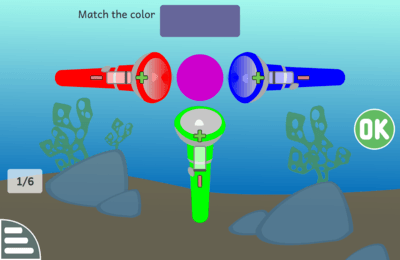
sciences experiment color color_mix_light
Stephane Mankowski & Timothée Giet
Смесването на светлинни цветове е точно обратното на смесването на цветовете на боите. Колкото повече светлина добавяте, толкова по-светъл става полученият цвят. Първичните цветове на светлината са червен, зелен и син.
Променете цвета, като преместите плъзгачите на факлите или като щракнете върху бутоните + и -. След това щракнете върху бутона OK, за да потвърдите отговора си.
Ако има остатък, той трябва да бъде поставен в буркана с бонбони.
Ако някои отговори са неправилни, на съответните редове ще се появи символ на кръстче. Поправи грешките, след което отново избери бутона OK.
Управление с клавиатурата:
- Стрелки нагоре и надолу: изберете двойка числа в списъка
- Стрелки наляво и надясно: избиране на бутон със символ
- Интервал: ако е избран бутон със символ, въведете този символ
- Enter: потвърждаване на отговорите
- <, > или =: въвеждане на съответния символ
Можеш да използваш десния бутон на мишката, за да завъртиш елементите в обратния ред, или просто щракни върху предмета. Натисни две секунди на елемент, за да избереш автоматично последния предмет, избран в тази позиция. Двойно щракване върху избрания по-рано предмет в историята на предположенията ти го маркира като „правилен“. Такива маркирани предмети се избират автоматично във твоите текущи и бъдещи предположения, докато не ги размаркираш, като отново щракнеш два пъти върху тях.
Управление с клавиатурата:
- Цифри: въведи отговора си
- Backspace: изтриване на последната цифра в отговора
- Enter: потвърждаване на отговора
Ако отговорът е верен, въведи съответния резултат и щракни върху бутона ОК, за да потвърдиш отговора си.
Управление с клавиатурата:
- Enter: потвърждаване на отговора
- Числа: въведи резултата
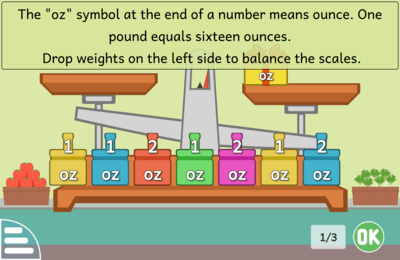
math measures scalesboard_weight_avoirdupois
Bruno Coudoin & Timothée Giet
В менюто с настройки на заниманията можете да избирате между зададеното по подразбиране ниво "Вградено" и такова, което можете да определите сами ("Потребител"). За да създадете набор от нива, изберете "Потребител" от менюто за настройките на нива и стартирайте редактора, като щракнете върху съответния бутон.
В Редактора на нива можете да създавате свои собствени нива. Изберете един от разположените отстрани инструментите за редактиране, за да промените клетките на картата на текущо активно ниво:
- Кръст: напълно изчистване на клетка от картата
- Хоризонтална стена: добавяне/премахване на хоризонтална стена в долния край на клетката
- Вертикална стена: добавяне/премахване на вертикална стена в десния край на клетката
- Дупка: добавяне/премахване на дупка в клетка от картата
- Топка: задай началната позиция на топката
- Врата: Задай позицията на вратата
- Контакт: добавяне/премахване на контактен бутон. С помощта на въртящото се поле можете да регулирате стойността на контакта. Една и съща стойност не може да се използва повече от веднъж.
Можете да тествате модифицирано ниво, като щракнете върху бутона "Тест" отстрани на изгледа на редактора. Можете да се върнете от режим на тестване, като щракнете върху бутона "Начало" в лентата или като натиснете Еscape на клавиатурата или бутона "Назад" на мобилното си устройство.
В редактора можете да променяте редактираното в момента ниво, като използвате бутоните със стрелки на лентата. Обратно в редактора можете да продължите редактирането на текущото ниво и да го тествате отново, ако е необходимо.Когато нивото ви е готово, можете да го запишете във файл, като щракнете върху бутона "Запази" отстрани.
За да се върнете към настройките на дейността, щракнете върху бутона "Начало" в лентата или натиснете "Escape" на клавиатурата си или бутона "Назад" на мобилното си устройство.
И накрая, за да заредите своя набор от нива, кликнете върху бутона "Зареждане на запазени нива".
Управление с клавиатурата:
- Enter: потвърждаване на отговора
Управление с клавиатурата:
- Цифри: въведи отговора си
- Backspace: изтриване на последната цифра в отговора
- Enter: потвърждаване на отговора
Управление с клавиатурата:
- Стрелки наляво и надясно: избиране на жетон
- Интервал: добавяне на жетон към фриза
- Backspace или Delete: премахване на последния жетон от фриза
- Enter: потвърждаване на отговора
- Таб: превключване между редактиране на фриза и разглеждане на модела
Управление с клавиатурата:
- Стрелки: направляване
- Интервал или Enter: избиране на отговор
- Tab: повтаряне на въпроса
- За да свържеш две клеми с проводник, щракни върху първата клема, а след това върху втората клема.
- Симулацията се актуализира в реално време при всяко действие на потребителя.
- В работната област можеш да преместваш компонентите, като ги завличаш с мишката.
- В страничната лента можеш да щракнеш върху иконата на инструмент, за да получиш достъп до менюто.
- За да изтриеш компонент или проводник, избери инструмента за изтриване (икона на кръст) от менюто с инструменти и щракни върху компонента или върху проводника, който искаш да изтриеш.
- За да отмениш избора на терминал или на инструмента за изтриване, щракни някъде в празната област.
- Можеш да завъртиш избрания компонент, като използваш бутоните за завъртане (икони с кръгли стрелки) от менюто с инструменти.
- Можеш да прочетеш информация за избрания компонент, като използваш бутона за информация (икона с i) от менюто с инструменти.
- Можеш да увеличаваш или намаляваш работната област с помощта на клавишите + и -, с бутоните за увеличаване от менюто с инструменти или с помощта на жестове за сензорен екран.
- Можеш да преместваш работната област, като щракнеш върху празна област и я плъзнеш.
- Можеш да щракнеш върху превключващ компонент, за да го отвориш или затвориш.
Управление с клавиатурата:
- Стрелки: местене на хеликоптера
Управление с клавиатурата:
- Цифри: въведи отговора си
Управление с клавиатурата:
- Стрелки: местене на хеликоптера
Можете да постигнете матпо-бързо, ако следвате тези прости правила:
Да закарате царят на на противника в ъглите.
Обяснение : По този начин царят на опонента вище има само 3 посоки за преместване вместо 8 от по -добрата позиция.
„Залагане на капан“. Използвайте пешките си като примамки.
Обяснение : По този начин можете да примамите противника си от неговата „зона на комфорт“.
Бъдете достатъчно търпеливи. \ n Обяснение : Не прибързайте, бъдете търпеливи. Помислете малко и се опитайте да предскажете бъдещите ходове на противника си,за да можете да го хванете или да защитите фигурите си от атаките му.
Единично щракване върху бутона Отмяна ще отмени едно преместване. Единично щракване върху бутона Повтаряне ще го повтори. За да отмените всички движения, натиснете и задръжте бутона Отмяна за 3 секунди.
Можете да постигнете матпо-бързо, ако следвате тези прости правила:
Да закарате царят на на противника в ъглите.
Обяснение : По този начин царят на опонента вище има само 3 посоки за преместване вместо 8 от по -добрата позиция.
„Залагане на капан“. Използвайте пешките си като примамки.
Обяснение : По този начин можете да примамите противника си от неговата „зона на комфорт“.
Бъдете достатъчно търпеливи. \ n Обяснение : Не прибързайте, бъдете търпеливи. Помислете малко и се опитайте да предскажете бъдещите ходове на противника си,за да можете да го хванете или да защитите фигурите си от атаките му.
Единично щракване върху бутона Отмяна ще отмени едно преместване. Единично щракване върху бутона Повтаряне ще го повтори. За да отмените всички движения, натиснете и задръжте бутона Отмяна за 3 секунди.
Използват се само тъмните квадратчета на карираната дъска. Една фигура може да се движи само по диагонал в незаето квадратче. Превземането е задължително. Играчът, на когото не са останали фигури или който не може да се движи поради блокиране, губи играта.
Когато някой от човечетата достигне до кралския ред (най-отдалеченият ред напред), той става крал и се отбелязва чрез поставяне на допълнителна фигура върху първото човече, като придобива допълнителни правомощия, включително способността да се движи назад. Ако в диагонала има фигура, която кралят може да завладее, той може да се движи на произволно разстояние по диагонала и може да завладее противников човечец на произволно разстояние, като скочи на някое от незаетите квадратчета непосредствено след него.
Използват се само тъмните квадратчета на карираната дъска. Една фигура може да се движи само по диагонал в незаето квадратче. Превземането е задължително. Играчът, на когото не са останали фигури или който не може да се движи поради блокиране, губи играта.
Когато някой от човечетата достигне до кралския ред (най-отдалеченият ред напред), той става крал и се отбелязва чрез поставяне на допълнителна фигура върху първото човече, като придобива допълнителни правомощия, включително способността да се движи назад. Ако в диагонала има фигура, която кралят може да завладее, той може да се движи на произволно разстояние по диагонала и може да завладее противников човечец на произволно разстояние, като скочи на някое от незаетите квадратчета непосредствено след него.
Можеш да използваш бутоните със стрелки, за да избереш ръчно нивото на трудност. Тъкс ще играе по-добре, когато увеличите трудността.